Page 1
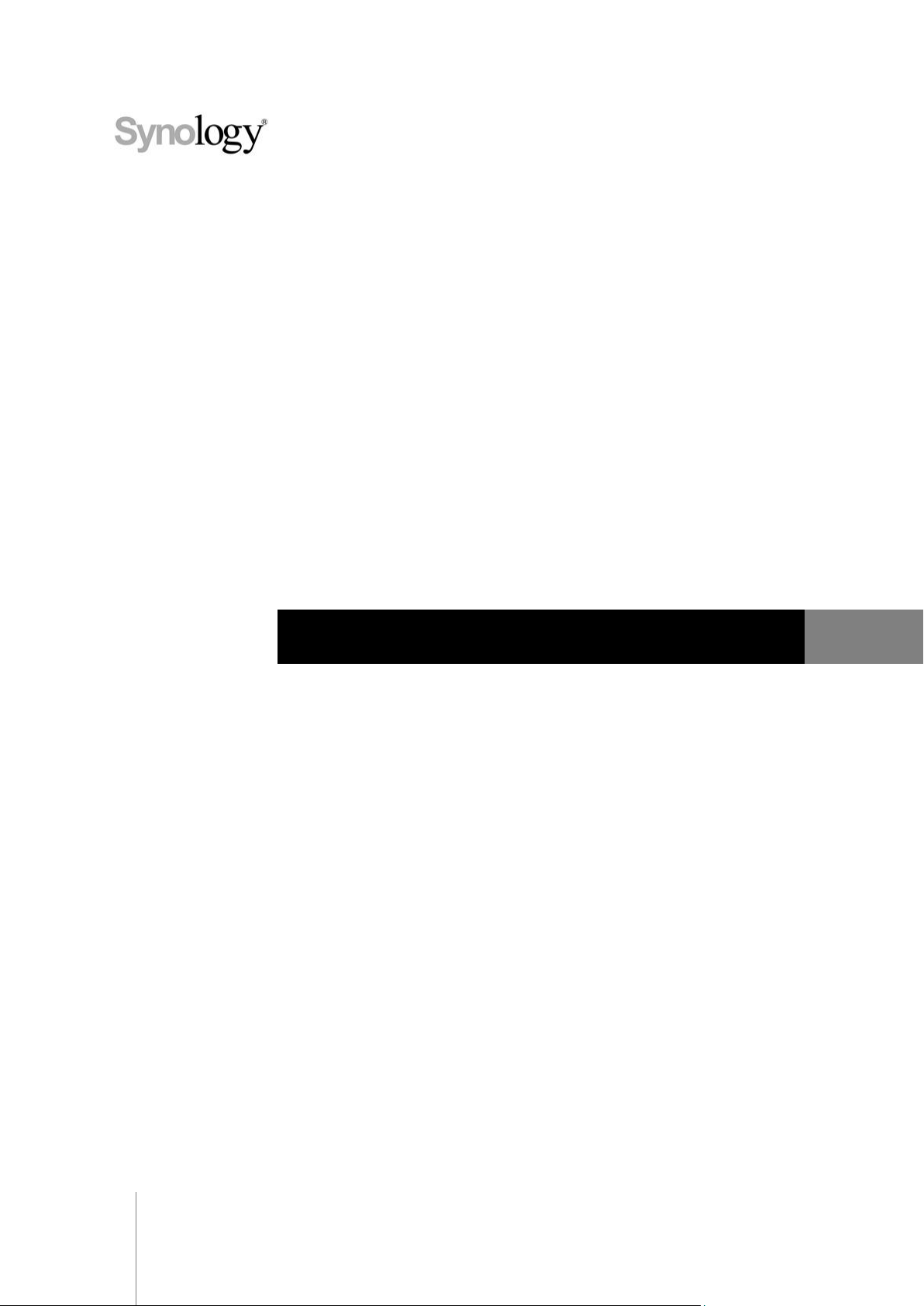
Bruksanvisning för Synology NAS
Baserat på DSM 5.1
Dokument-ID
Syno_UsersGuide_NAS_20141024
Page 2

Innehållsförteckning
Kapitel 1: Inledning
Kapitel 2: Kom igång med Synology DiskStation Manager
Installera Synology NAS och DSM ....................................................................................................................................... 7
Logga in på DSM .................................................................................................................................................................... 7
Skrivbord i DiskStation Manager........................................................................................................................................... 8
Ö ppna applikationer och filpaket med Huvudmeny .......................................................................................................... 10
Stänga av, starta om, logga ut eller hantera personliga alternativ ................................................................................. 11
Kapitel 3: Ä ndra systeminställningar
Använda Kontrollpanelen ..................................................................................................................................................... 13
Ändra nätverksinställningar ................................................................................................................................................. 14
Anslut till trådlöst nätverk ..................................................................................................................................................... 14
Ändra nationella inställningar .............................................................................................................................................. 15
Använd energisparande funktioner ..................................................................................................................................... 16
Kapitel 4: Utför avancerade hanteringsuppgifter
Kontrollera systeminformation ............................................................................................................................................. 17
Visa systemloggar ................................................................................................................................................................. 18
Ö vervaka systemresurser .................................................................................................................................................... 19
Analysera systemanvändning ............................................................................................................................................. 19
Skanna systeminställningar ................................................................................................................................................. 20
Använda high-availability-lösning ....................................................................................................................................... 20
Automatisera uppgifter ......................................................................................................................................................... 21
Uppdatera DSM eller Återställa till standard ..................................................................................................................... 21
Ta emot meddelanden om händelser ................................................................................................................................ 22
Åtkomst till applikationer med oberoende inloggning....................................................................................................... 22
Indexera multimediafiler för applikationer .......................................................................................................................... 22
Återställa lösenord för admin ............................................................................................................................................... 22
Installera om Synology NAS ................................................................................................................................................ 23
Aktivera SNMP-tjänst ........................................................................................................................................................... 23
Aktivera terminaltjänster ....................................................................................................................................................... 23
Kapitel 5: Hantera lagringsutrymme
Volymer och diskgrupper ..................................................................................................................................................... 24
Reparera volymer eller diskgrupper ................................................................................................................................... 26
Ändra RAID-typ ..................................................................................................................................................................... 26
Expandera volymer eller diskgrupper ................................................................................................................................. 27
Dataskrubbning ..................................................................................................................................................................... 28
SSD TRIM .............................................................................................................................................................................. 28
iSCSI Targets och LUNs ...................................................................................................................................................... 28
Hantera hårddiskar ............................................................................................................................................................... 29
SSD-cache ............................................................................................................................................................................. 30
2
Page 3
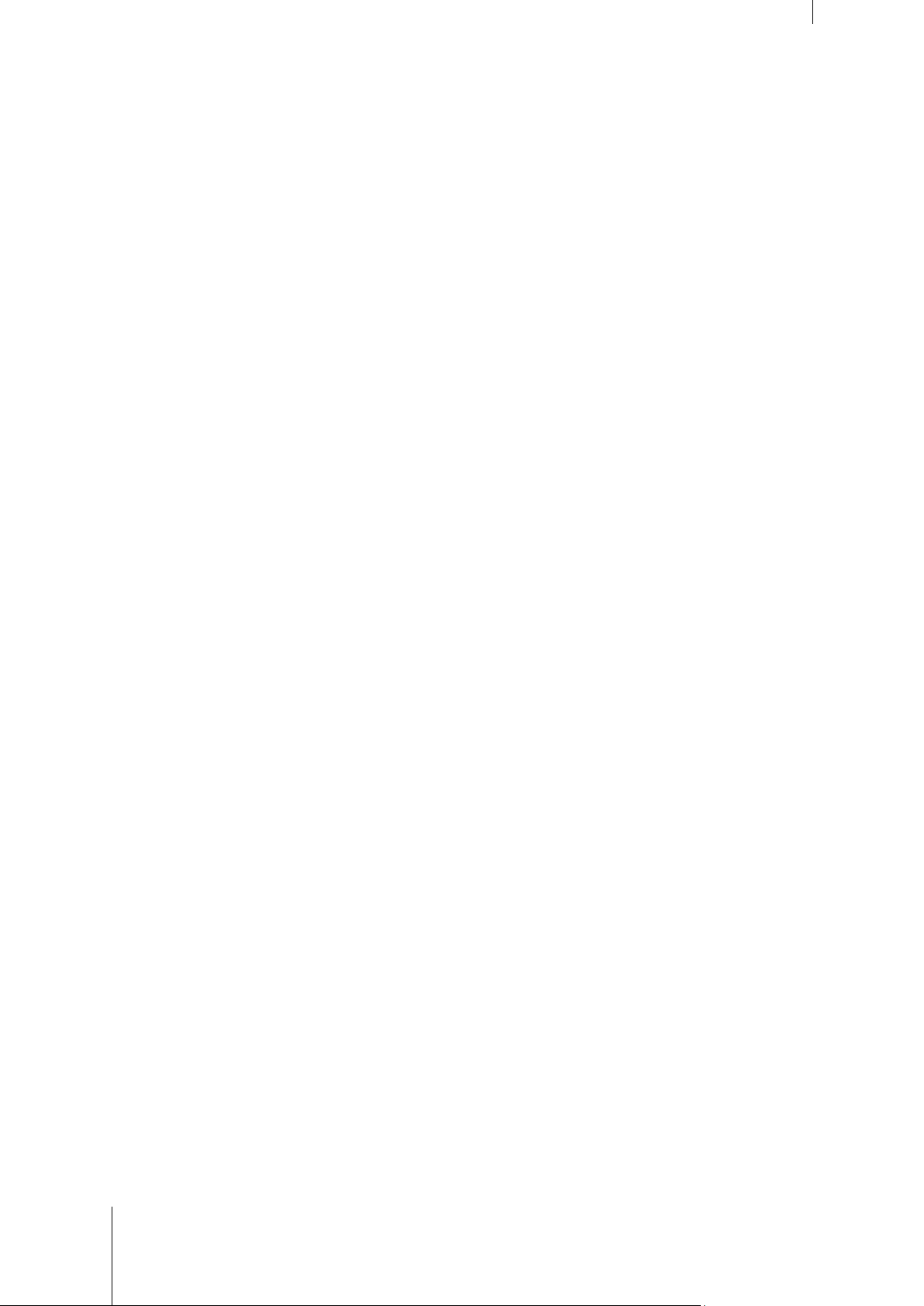
Hot Spare ............................................................................................................................................................................... 30
Hantera externa hårddiskar ................................................................................................................................................. 30
Kapitel 6: Hantera lagringsutrymme med RAID Group
Hantera RAID Groups .......................................................................................................................................................... 31
Ändra RAID-typ ..................................................................................................................................................................... 33
Reparera RAID Groups ........................................................................................................................................................ 33
Expandera RAID Groups ..................................................................................................................................................... 33
Dataskrubbning ..................................................................................................................................................................... 33
Hantera volymer .................................................................................................................................................................... 34
Reparera trasiga volymer ..................................................................................................................................................... 34
SSD TRIM .............................................................................................................................................................................. 34
Hantera iSCSI LUNs ............................................................................................................................................................. 35
Hantera iSCSI Targets ......................................................................................................................................................... 35
Hantera hårddiskar ............................................................................................................................................................... 35
Hot Spare ............................................................................................................................................................................... 36
Lagringsöversikt .................................................................................................................................................................... 36
SSD-cache ............................................................................................................................................................................. 36
Hantera externa hårddiskar ................................................................................................................................................. 36
Kapitel 7: Å tkomst till din Synology NAS från Internet
Använda EZ-Internet-guiden ............................................................................................................................................... 37
Ställ in regler för vidarebefordring av port för router ........................................................................................................ 38
Registrera DDNS för Synology NAS .................................................................................................................................. 38
Få åtkomst till DSM-tjänster via QuickConnect ................................................................................................................ 39
Konfigurera VPN-anslutning ................................................................................................................................................ 40
Kapitel 8: Förbättra Internetsäkerheten
Förhindra oauktoriserad anslutning med brandvägg ....................................................................................................... 41
Förebygg attacker över Internet .......................................................................................................................................... 41
Blockera misstänksamma inloggningsförsök automatiskt ............................................................................................... 42
Kapitel 9: Installera Fildelning
Aktivera fildelningsprotokoll för alla plattformar ................................................................................................................ 43
Ansluta Synology NAS till en Katalogtjänst ....................................................................................................................... 44
Värd för LDAP-tjänst med Directory Server ...................................................................................................................... 45
Hantera användare och grupper ......................................................................................................................................... 46
Installera delade mappar ..................................................................................................................................................... 48
Definiera Windows ACL-privilegier för delad mapp .......................................................................................................... 50
Indexera innehåll i delade mappar ..................................................................................................................................... 50
Kapitel 10: Å tkomst av filer var som helst
Åtkomst till filer inom det lokala nätverket ......................................................................................................................... 51
Åtkomst av filer via FTP ....................................................................................................................................................... 53
Åtkomst av filer via WebDAV .............................................................................................................................................. 54
Synkronisera filer med Cloud Station ................................................................................................................................. 54
Åtkomst av filer via File Station ........................................................................................................................................... 55
Kapitel 11: Säkerhetskopiera data
Säkerhetskopiera datorns data ........................................................................................................................................... 58
3 Innehållsförteckning
Page 4

Säkerhetskopiera data eller iSCSI LUN på Synology NAS ............................................................................................. 60
Säkerhetskopiera och återställa systemkonfigurationer .................................................................................................. 60
Synkronisera innehållet i delade mappar mellan Synology NAS ................................................................................... 60
Säkerhetskopiera data på USB-enhet eller SD-kort......................................................................................................... 60
Kapitel 12: Värd för webbplatser och skrivarserver
Använda Web Station som värd för webbplatser ............................................................................................................. 61
Ställa in Synology NAS som skrivarserver ........................................................................................................................ 62
Kapitel 13: Utforska diverse applikationer i paketcenter
Vad Paketcenter erbjuder .................................................................................................................................................... 63
Installera eller köp filpaket ................................................................................................................................................... 64
Kapitel 14: Kommunicera med mobila enheter
Hantera DSM-inställningar med DSM mobile ................................................................................................................... 65
Använda appar för iOS, Android och Windows ................................................................................................................ 65
Använda andra mobila enheter ........................................................................................................................................... 66
4 Innehållsförteckning
Page 5
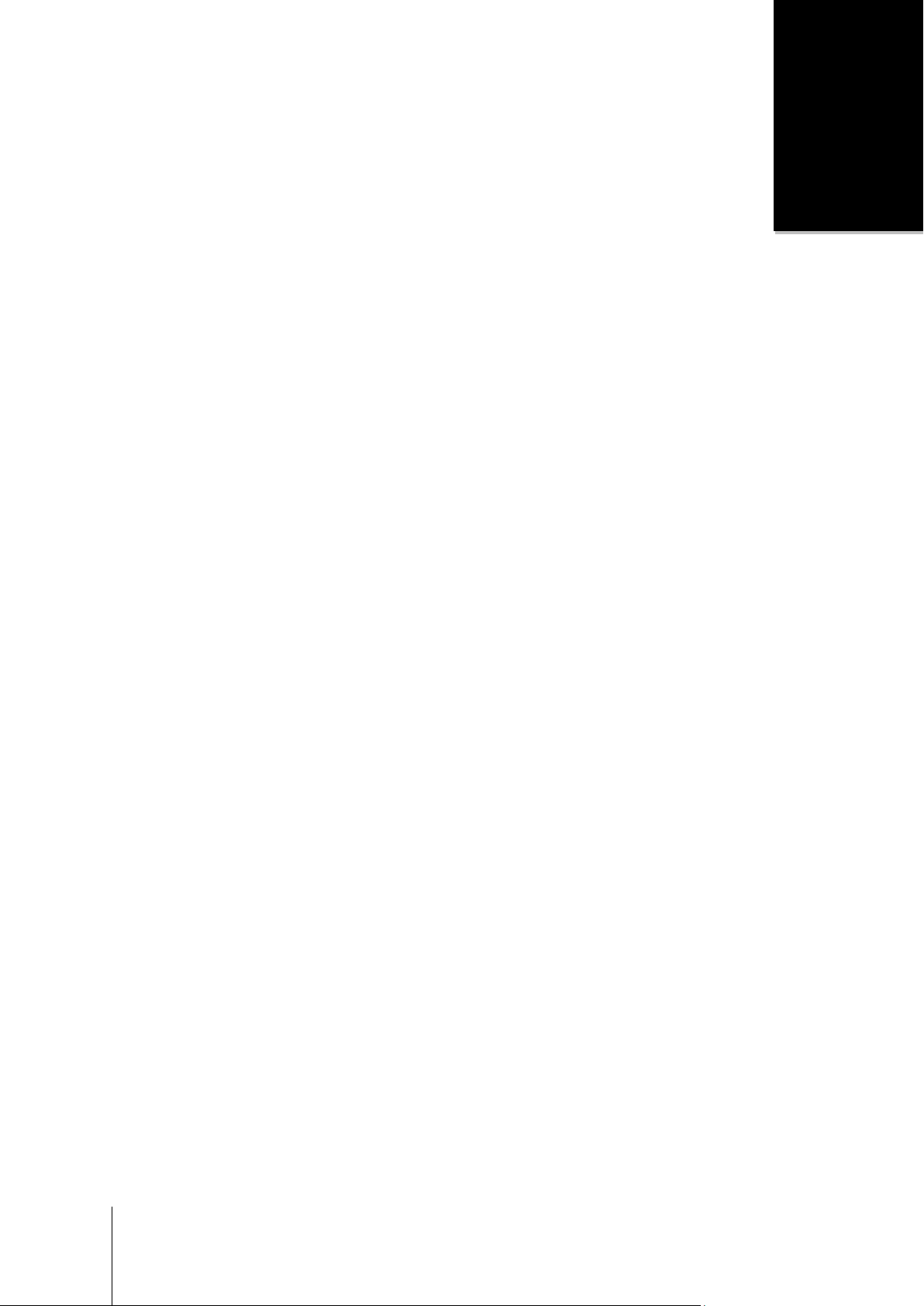
Kapitel
1
1
2
Kapitel 1: Inledning
Vi gratulerar dig till ditt köp av Synology NAS. Synology NAS är en multifunktionell nätverksansluten
lagringsserver, som fungerar som en fildelningsplats inom ditt Intranät. Vidare är den speciellt utformad för en rad
syften, vilket tillåter dig att utföra följande uppgifter med webbaserade Synology DiskStation Manager (DSM):
Lagra och dela filer över Internet
Windows-, Mac- och Linux-användare kan enkelt dela filer på Intranätet eller via Internet. Språkstöd för Unicode
gör det enkelt att dela filer på olika språk från Synology NAS.
Skanna inställningar med Security Advisor
Security Advisor är en säkerhetsapplikation som skannar dina inställningar i DSM och för Synology NAS. Den
kontrollerar dina inställningar och rekommenderar ändringar som hjälper till att hålla din Synology NAS säker.
Hantera filer med webbaserad File Station
En av applikationerna i Synology DiskStation Manager, File Station, kan göra det möjligt för användare att enkelt
hantera sina filer på Synology NAS via ett webbgränssnitt med Windows-liknande filhantering. Du kan också
komma åt filer lagrade på Synology NAS med en mobil enhet.
Ö verför filer via FTP
Synology NAS tillhandahåller FTP-tjänst med bandbreddsbegränsning och anonym inloggning. För att överföra
data på ett säkert sätt finns även funktionerna FTP över SSL/TLS och auto-block av objuden IP tillgängliga.
Synkronisera filer med Cloud Station
Cloud Station är en fildelningstjänst som gör att du kan synkronisera filer mellan en centraliserad Synology NAS
och flera klientdatorer, mobila och Synology NAS-enheter.
Dela lagringskapacitet som iSCSI Target LUNs
Du kan ange att delar av volymutrymmet på din Synology NAS ska vara iSCSI LUN, vilket kommer att tillåta
iSCSI-initiatorn att få tillträde till utrymmet som till en lokal hårddisk.
Säkerhetskopiera filer på dator och server
Synology NAS tillhandahåller många lösningar för säkerhetskopiering av data från en dator till Synology NAS,
säkerhetskopiering av data på Synology NAS eller iSCSI LUN till en extern hårddisk, en annan Synology NAS
eller rsync-kompatibel server, Amazon S3-server, HiDrive-säkerhetskopieringsserver etc.
Njut av underhållande innehåll på servern
Download Station ger dig möjlighet att ladda ner filer från Internet med hjälp av BT, FTP, HTTP, eMule och NZB
till Synology NAS. Stöd för Media Server och iTunes gör det möjligt för datorer eller DMA-enheter inom LAN att
spela upp multimediafiler på Synology NAS 1.
Med funktionen USBCopy eller SDCopy kan du trycka på knappen Copy på din Synology NAS för att omedelbart
kopiera filer från en kamera eller ett SD-kort till Synology NAS.2
---------
5
För rekommenderade modeller för kringutrustning, inklusive hårddisk, USB-skrivare, DMA och UPS, gå till
www.synology.com.
USBCopy och SDCopy finns endast på vissa modeller. Besök www.synology.com för mer information.
Page 6
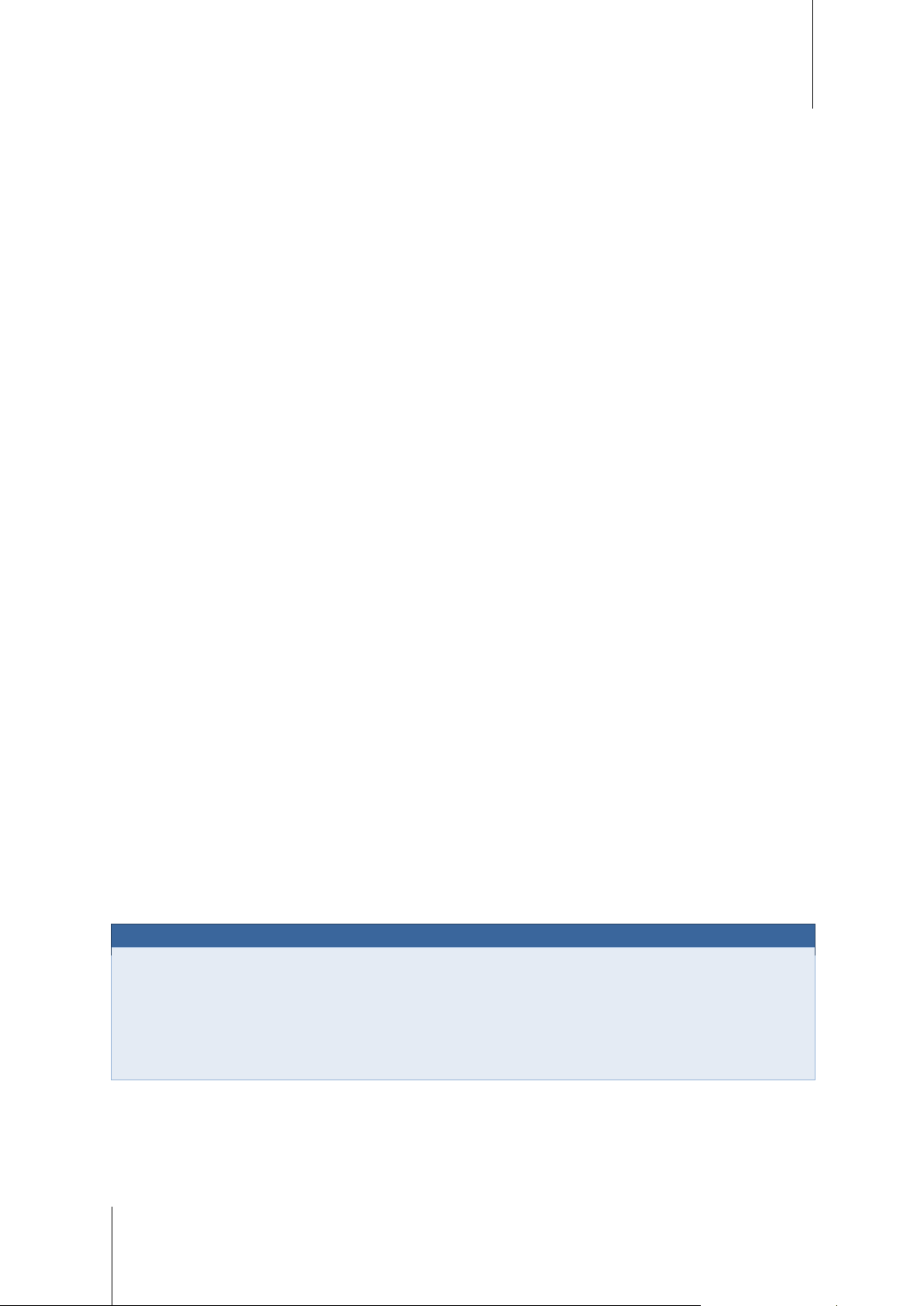
Bruksanvisning för Synology NAS
Onlineresurser
Om du inte hittar det du behöver här, vänligen se DSM hjälp eller Synologys onlineresurser här nedanför.
Kunskapsdatabas: www.synology.com/support
Forum: forum.synology.com
Nerladdningscenter: www.synology.com/support/download.php
Teknisk support: myds.synology.com/support/support_form.php
1
Baserat på DSM 5.1
Organisera videor med Video Station
Video Station låter dig organisera dina samlingar av filmer, TV-program och hemmavideor till en mediaplattform
där du kan titta på och spela upp videor, liveströmma och spela in digitala TV-program med en USB DTV-dongel
ansluten till din Synology NAS. titta på och redigera video-metadata vars information hämtas automatiskt från
Internet. Du kan också strömma videor för uppspelning i din iPhone eller iPad.
Dela bilder, videor och bloggar med Photo Station
Med Photo Station får du friheten att dela bilder och videor över Internet utan komplicerade uppladdningssteg.
Dessutom finns ett bloggsystem inbyggt för att du enkelt ska kunna dela med dig av ditt liv och dina tankar över
Internet.
Njut av musik när och var som helst
Med Audio Station kan du lyssna på musik lagrad på Synology NAS, från en ansluten iPod eller t.o.m. strömma
nätradiostationer. Dessutom kan du strömma musik från Synology NAS med en webbläsare över Internet.
Värd för webbplatser
Med funktionen Virtual Host kan du vara värd för upp till 30 webbplatser med hjälp av Web Station, med stöd för
PHP och MySQL.
Spela in video med IP-kameror
Med Surveillance Station kan du hantera, titta på och spela in videor från flera IP-kameror över nätverket. Med
åtkomst till Surveillance Stations webbaserade gränssnitt, kan du titta på bilder som kameran visar i realtid och
fortlöpande spela in videor i läge för rörelseavkänning eller alarminspelning.
Hantera flera Synology NAS-enheter
Synology CMS (System för centraliserad hantering) låter dig snabbt och behändigt hantera flera Synology NASservrar. När ett CMS är installerat kan du designera din Synology NAS-server som CMS-värd och designera
andra servrar som hanterade serverar. CMS-värden tillhandahåller ett enda gränssnitt för att övervara och
upprätthålla de hanterade servrarna.
Upptäck fler appar med Paketcenter
Paketcenter erbjuder intutivitet och bekvämlighet för användare när det gäller att på ett enkelt sätt installera och
uppdatera en rad olika applikationer (som är förpackade i filpaket). Bläddra helt enkelt bland alla tillgängliga
applikationer och välj de som passar dina behov bäst. Allt går att åstadkomma med endast några klick.
Konfigurera Skrivarserver
USB- eller nätverksskrivare som är anslutna till din Synology NAS kan delas med klientdatorer över det lokala
nätverket. Stödet för AirPrint gör det möjligt att skriva till skrivaren från en iOS-enhet, medan Google Cloud Print
gör att du kan skriva ut till skrivaren när du använder Googles produkter och tjänster.1
---------
För rekommenderade modeller för kringutrustning, inklusive hårddisk, USB-skrivare, DMA och UPS, gå till
www.synology.com.
6 Kapitel 1: Inledning
Page 7
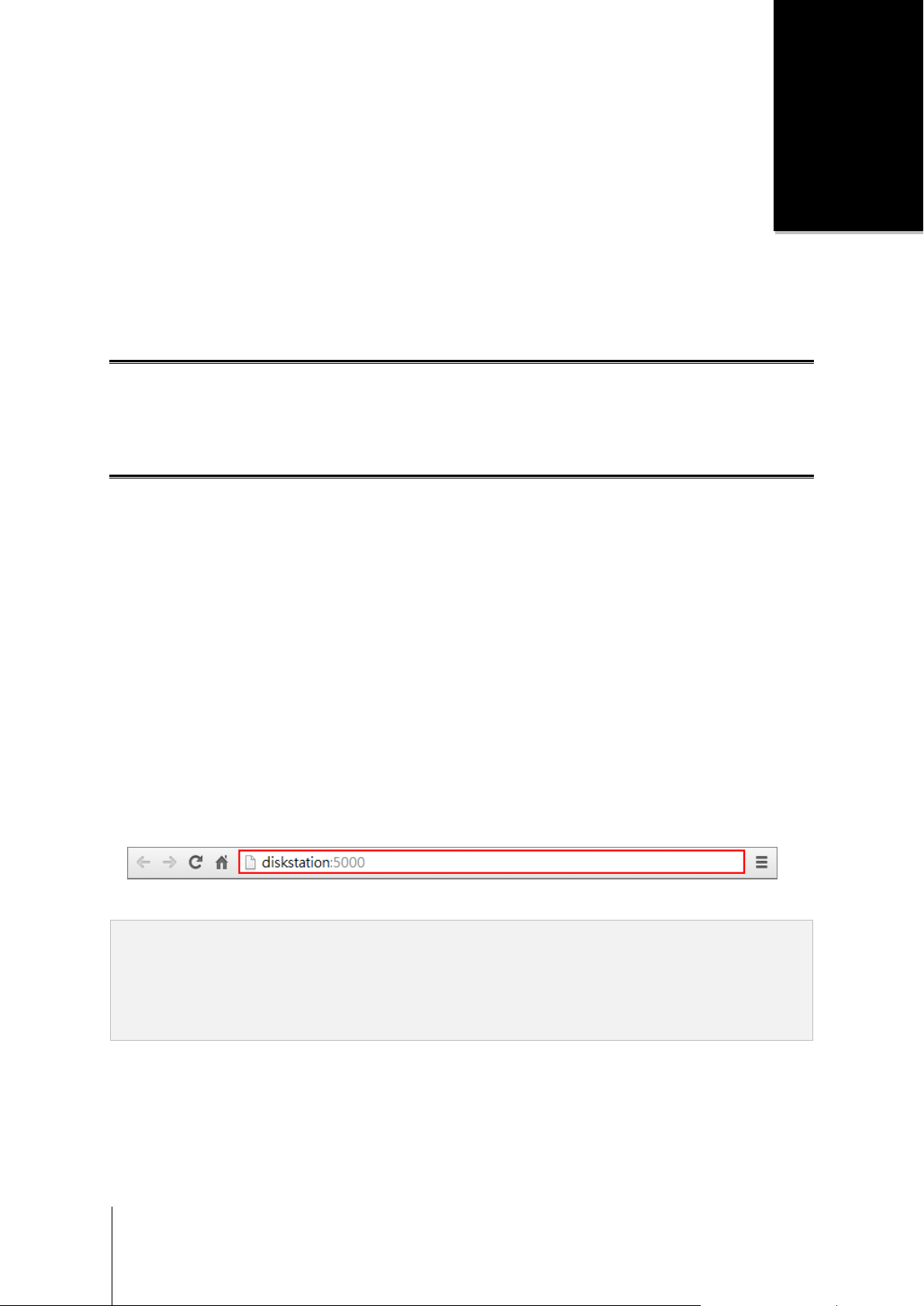
Kapitel
2
Kapitel 2: Kom igång med Synology DiskStation
Manager
Detta kapitel förklarar hur att logga in på Synology DiskStation Manager (DSM), anpassa ditt skrivbord,
använda aktivitetsfältet och widgetar samt öppna applikationer och filpaket med Huvudmenyn.
Installera Synology NAS och DSM
För mer information om konfigurering av Synology NAS och installation av DSM, se Snabb installationsguide för
din modell av Synology NAS som finns på Synology:s Nerladdningscenter.
Logga in på DSM
Efter att du ställt in och installerat DSM på din Synology NAS kan du logga in på DSM genom att använda en
webbläsare på din dator.
Logga in med Web Assistant:
1 Säkerställ att din dator är ansluten till samma nätverk som Synology NAS och har åtkomst till Internet.
2 Ö ppna en webbläsare på din dator och gå till find.synology.com.
3 Web Assistant hittar din Synology NAS i ditt lokala nätverk. Klicka på Anslut för att gå till skärmen för
inloggning.
Logga in med servernamn eller IP-adress:
1 Säkerställ att din dator är ansluten till samma nätverk som din Synology NAS.
2 Ö ppna en webbläsare på din dator, ange något av följande i adressfältet och tryck sedan på Enter på ditt
tangentbord:
http://Synology_Server_IP:5000
http://Synology_Server_Name:5000/ (eller http://Synology_Server_Name.local:5000/ på en Mac)
Synology_Server_Name ska bytas ut mot det namn du angivit för Synology NAS under den initiala
installationsprocessen. Om du väljer Installation i ett steg under installationsprocessen kommer
Synology_Server_Name att bli DiskStation, CubeStation, USBStation eller RackStation.
3 Ange ditt användarnamn och lösenord samt klicka på Logga in. Lösenordet för admin är som standard tomt.
Obs: För att säkerställa att din anslutning till DSM fungerar smidigt, vänligen använd följande webbläsare.
Chrome
Firefox
Safari: 5.0 eller senare
Internet Explorer: 8.0 eller senare
7
Page 8
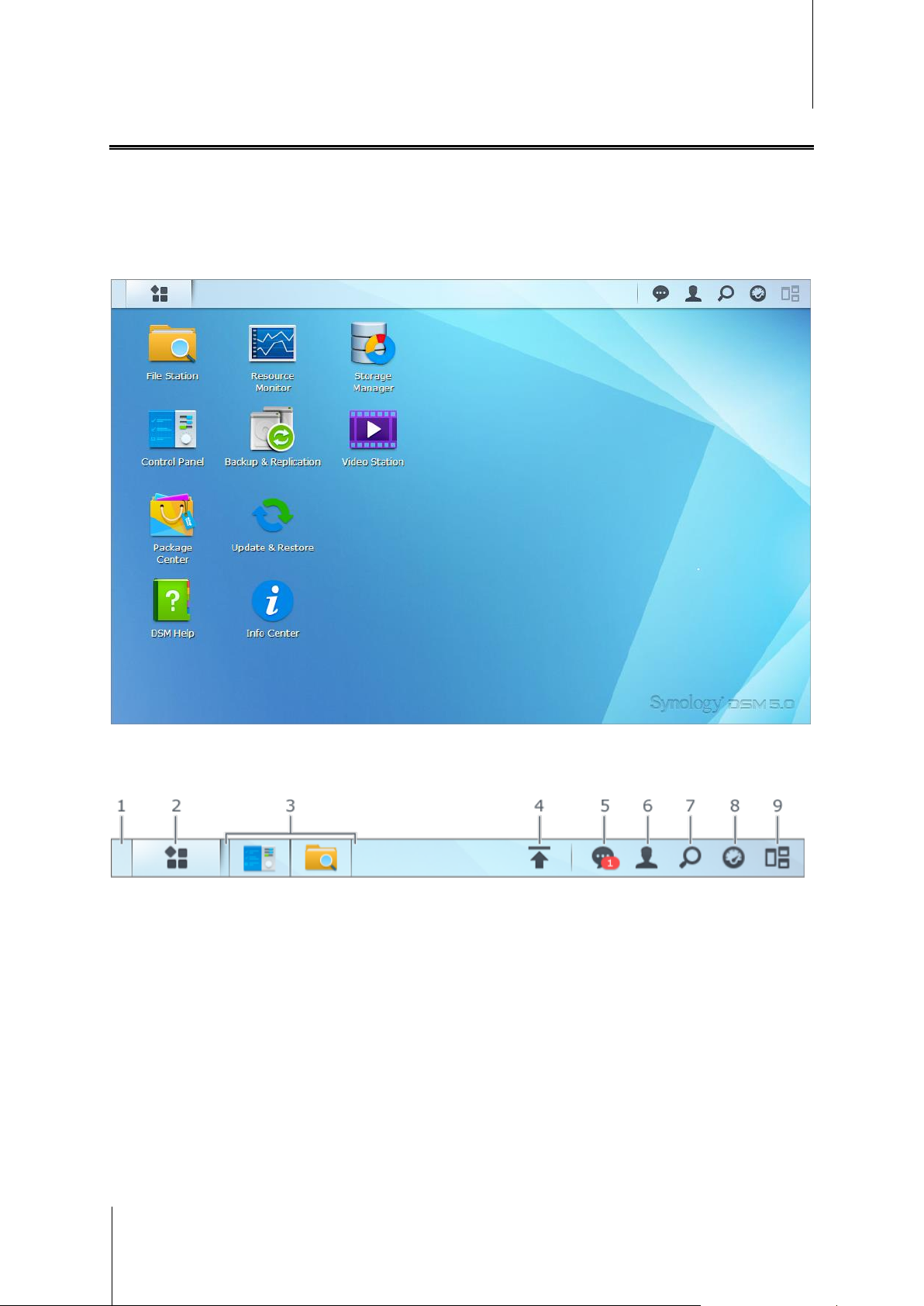
Bruksanvisning för Synology NAS
Baserat på DSM 5.1
Skrivbord i DiskStation Manager
När du loggar in på DSM kommer du att se skrivbordet. Härifrån kan du börja göra saker, såsom hantera
inställningar, använda filpaket eller visa meddelanden.
Skrivbord
Skrivbordet är den plats där fönstren för dina applikationer och filpaket visas. Du kan också skapa genvägar till
applikationer som du använder ofta.
Aktivitetsfältet
Aktivitetsfältet högst upp på skrivbordet innehåller följande objekt:
1 Visa skrivbord: Minimerar alla öppna fönster för applikationer och filpaket.
2 Huvudmeny: Visa och öppna applikationer och filpaket som är installerade på din Synology NAS. Du kan
också klicka och dra för att skapa skrivbordsgenvägar.
3 Ö ppna applikationer:
Klicka på ikonen för en applikation för att visa eller dölja dess fönster på skrivbordet.
Högerklicka på ikonen och välj från snabbmenyn för att hantera applikationsfönstret (Maximera, Minimera,
Å terställ, Stäng) eller dess ikon i aktivitetsfältet (Fäst på aktivitetsfältet, Ta bort från aktivitetsfältet).
8 Kapitel 2: Kom igång med Synology DiskStation Manager
Page 9
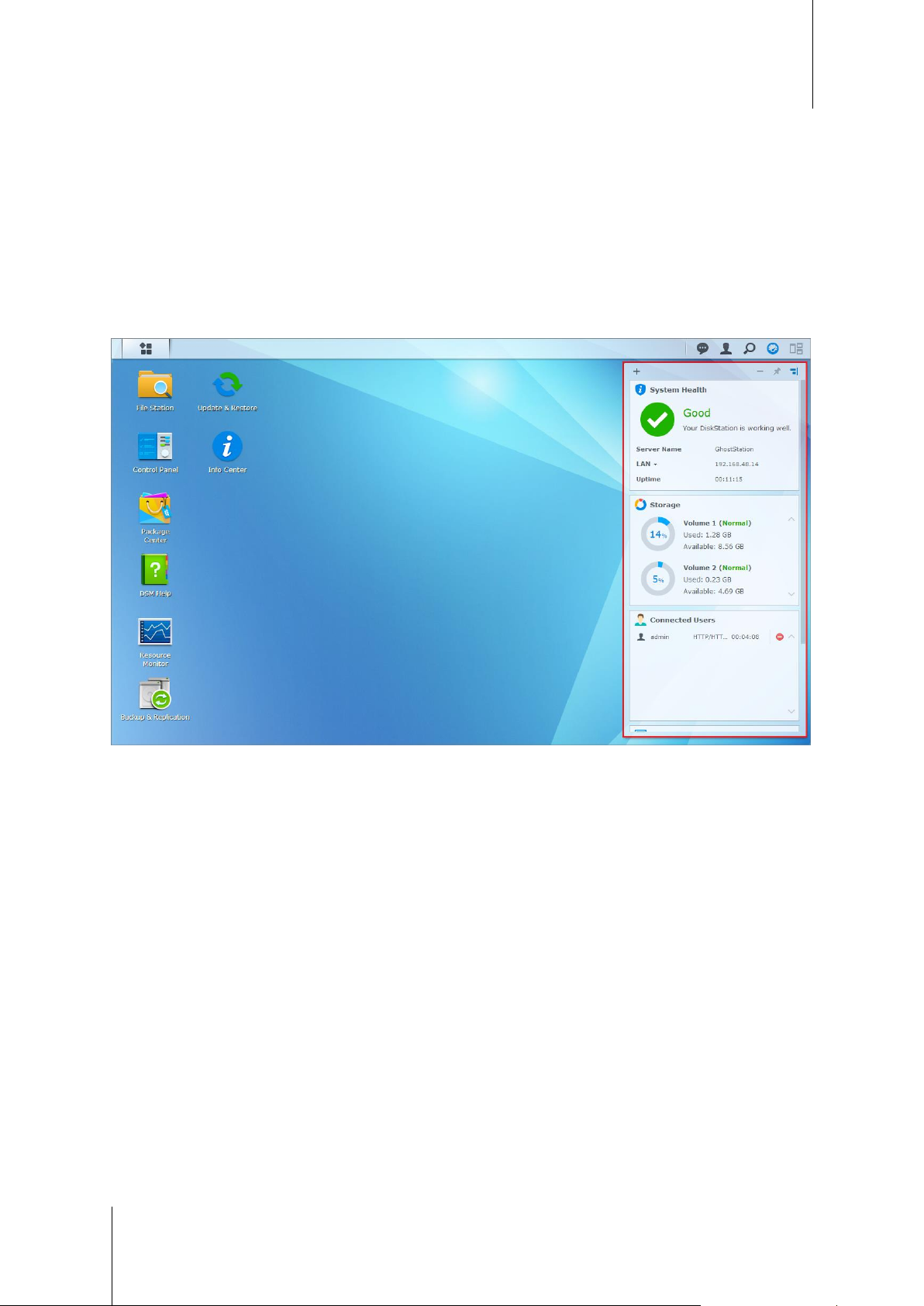
Bruksanvisning för Synology NAS
Baserat på DSM 5.1
4 Uppladdningskö: Visas när du börjat ladda upp filer till Synology NAS. Klicka för att se mer detaljer, såsom
förlopp och hastighet på uppladdning.
5 Meddelanden: Visar meddelanden, såsom fel, statusuppdateringar och installationsmeddelanden för filpaket.
6 Alternativ: Stäng av, starta om, logga ut eller ändra alternativ för personligt konto.
7 Sök: Hitta snabbt specifika applikationer, filpaket eller hjälpartiklar för DSM här.
8 Widgetar: Visa eller dölj widgetar.
9 Pilotvy: Visa en förhandsgranskning av alla fönster för öppna applikationer och filpaket.
Widgetar
Widgetar visar olika typer av systeminformation för din Synology NAS.
För att öppna/stänga widgetpanelen:
Klicka på Widgetar för att visa eller dölja widgetpanelen.
Klicka på + för att välja vilka widgetar som ska visas. Du kan välja från följande:
Nuvarande användare: Se en lista på användare som för tillfället har åtkomst till resurser på Synology NAS.
Filändringslogg: Visa poster i filändringslogg för tjänsterna på Synology NAS.
Inga aktiva loggar: Visas när ingen av loggfilerna (Samba, WebDAV, FTP, File Station) är aktiverad.
Inga tillgängliga loggfiler: Visas när någon av loggfilerna (Samba, WebDAV, FTP, File Station) är
aktiverad.
Senaste loggfilerna: Visa poster i loggfilen för tjänsterna på Synology NAS.
Resursskärm: Ö vervaka processoranvändning, minnesanvändning och nätverksflöde.
Schemalagd säkerhetskopiering: Visa status för dina säkerhetskopieringsuppgifter.
Schemalagda uppgifter: Visa en lista över kommande uppgifter.
Lagring: Visa användningen för volymer och diskstatus för din Synology NAS.
Systemhälsa: Erhåll en översiktligt status för din Synology NAS och alla anslutna enheter (om det finns några).
Du kommer att uppmanas att vidta korrigeringsåtgärder när systemfel inträffar.
9 Kapitel 2: Kom igång med Synology DiskStation Manager
Page 10
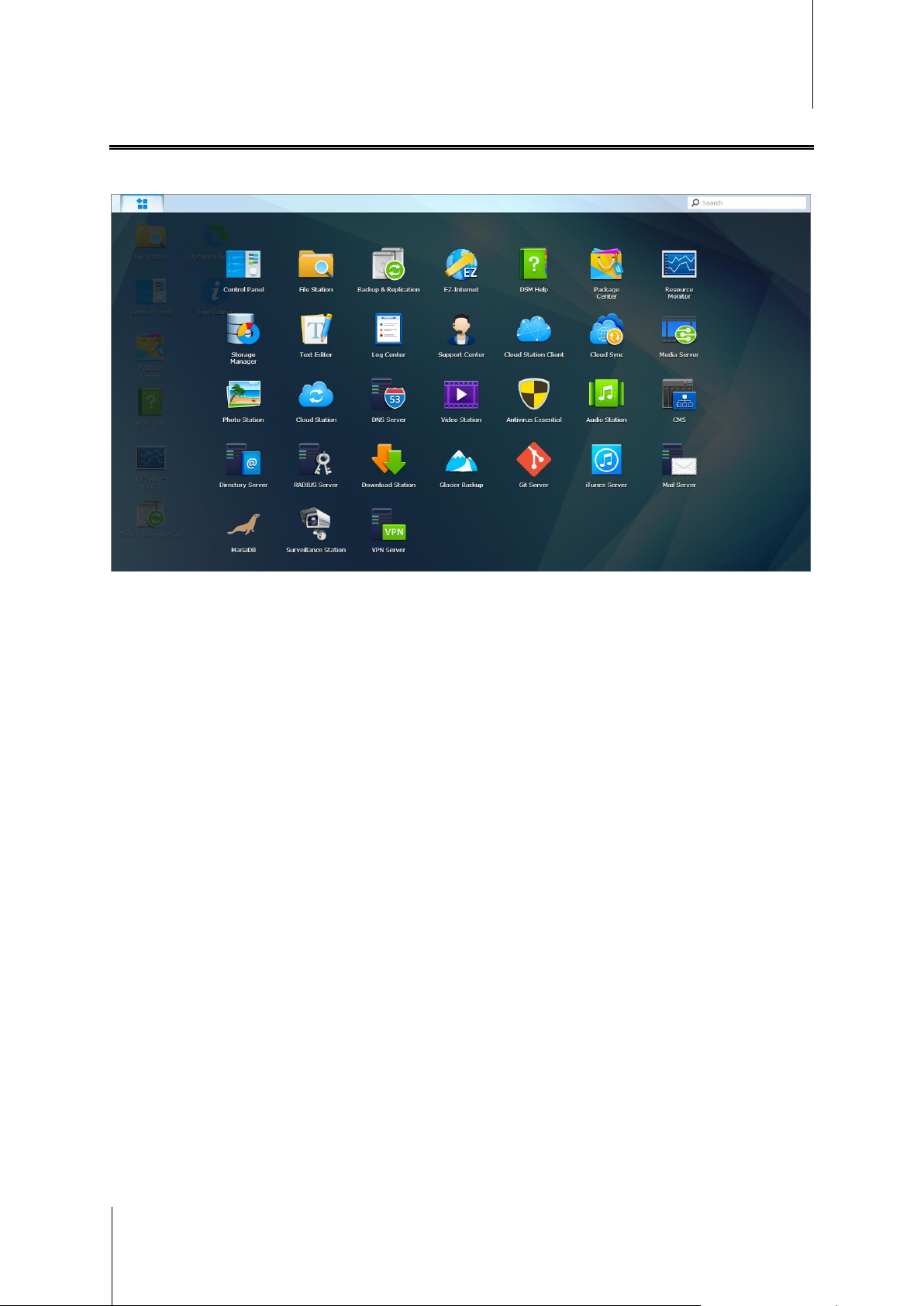
Bruksanvisning för Synology NAS
Baserat på DSM 5.1
Ö ppna applikationer och filpaket med Huvudmeny
Huvudmeny (knappen överst till vänster på skrivbordet) är var du hittar alla applikationer och filpaket som är
installerade på din Synology NAS.
För att öppna applikationer eller filpaket:
Ö ppna Huvudmeny och klicka på ikonen för applikationen eller filpaketet du vill öppna.
För att ändra ordning på ikoner:
Ö ppna Huvudmeny och dra en ikon till önskat läge.
För att skapa en skrivbordsgenväg:
Ö ppna Huvudmeny och dra en ikon åt sidan.
10 Kapitel 2: Kom igång med Synology DiskStation Manager
Page 11
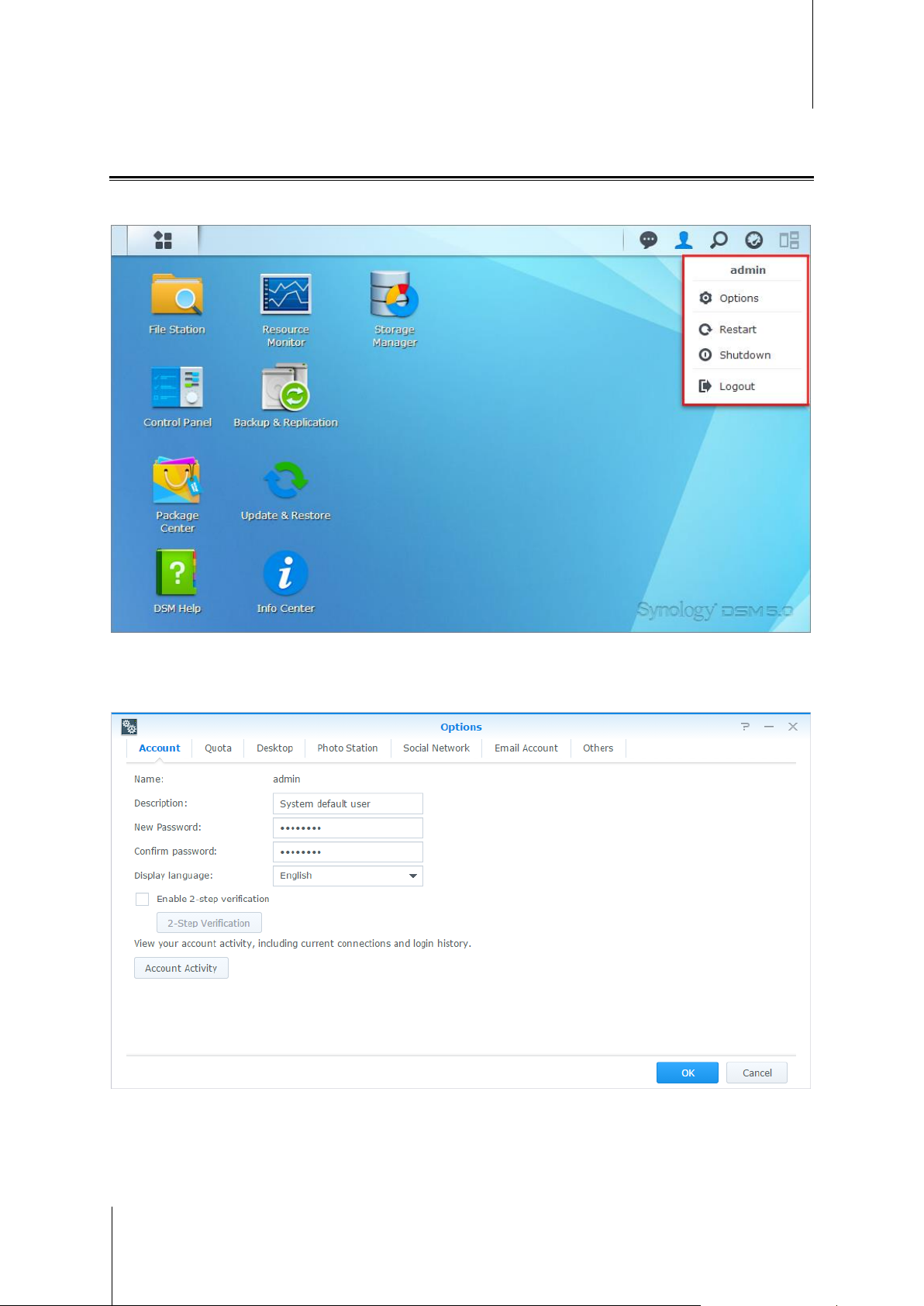
Bruksanvisning för Synology NAS
Baserat på DSM 5.1
Stänga av, starta om, logga ut eller hantera personliga alternativ
Klicka på menyn Alternativ (ikonen med formen av en människa, i övre högra hörnet) för att stänga av, starta om,
logga ut eller hantera dina inställningar för användare.
För att hantera personliga alternativ:
Välj Alternativ från rullgardinsmenyn för att hantera alternativ för personligt konto, såsom lösenord,
2-stegsverifikation, skrivbord, etc.
.
11 Kapitel 2: Kom igång med Synology DiskStation Manager
Page 12
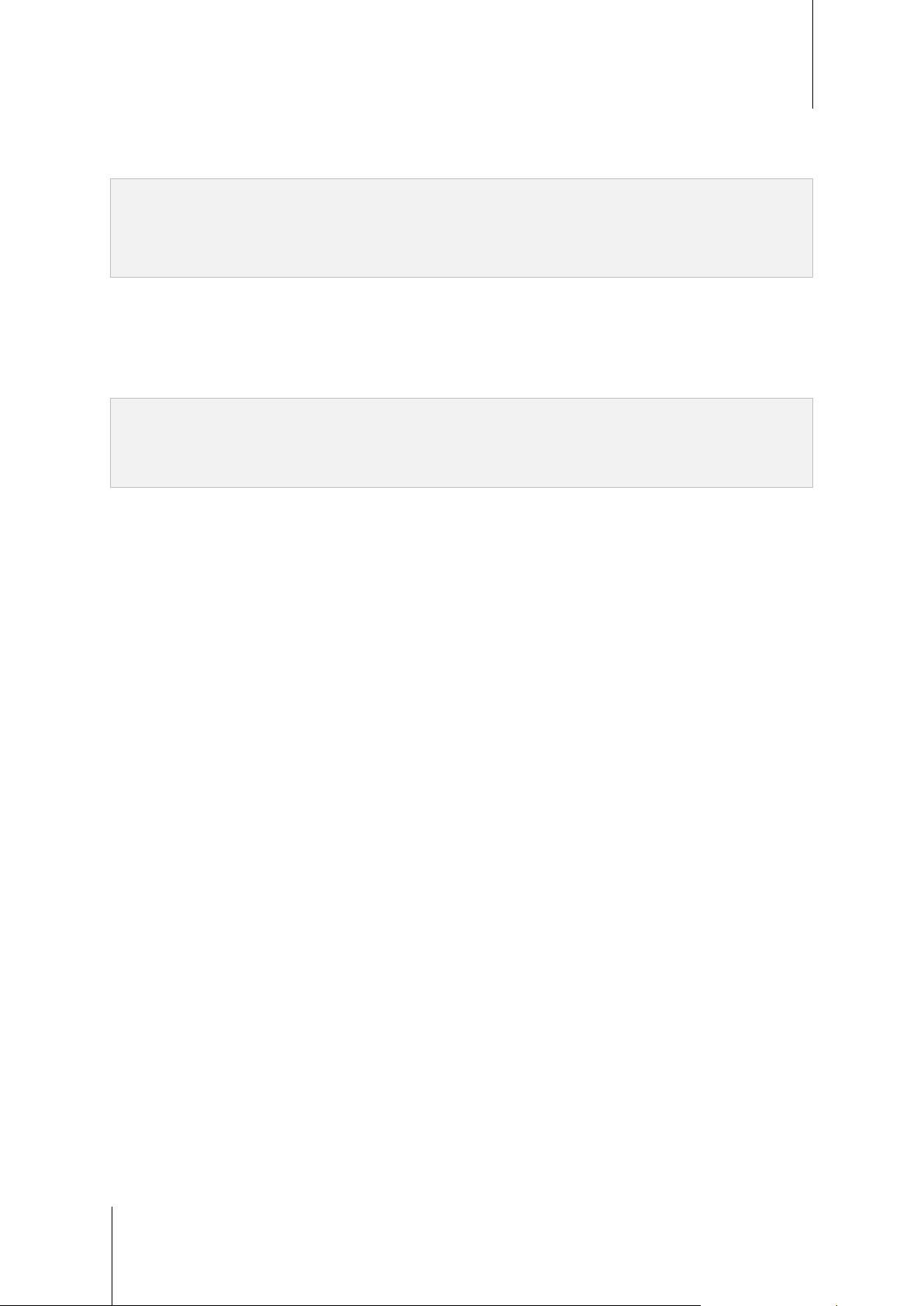
Bruksanvisning för Synology NAS
Baserat på DSM 5.1
Konto
Under Konto kan du ändra dina inställningar för ditt konto, aktivera 2-stegsverifikation och se senaste
inloggningsaktiviteten för ditt DSM-konto.
Begränsningar:
Användarbeskrivningen är skiftlägeskänslig och kan innehålla från 0 upp till 64 Unicode-tecken.
Lösenordet är skiftlägeskänsligt och bör innehålla från 0 upp till 127 tecken, inklusive bokstäver, siffror, tecken och
mellanslag.
2-stegsverifikation
2-stegsverifikation ger dig ökad säkerhet för ditt DSM-konto. Om 2-stegsverifikation är aktiverad behöver du ange
ett lösenord utöver en engångsverifikationskod för att logga in på DSM. Verifikationskod erhålles från app för
autentisering som är installerad på din mobila enhet. På så sätt behöver den som vill komma åt ditt konto inte
bara användarnamn och lösenord utan också din mobila enhet.
Krav:
2-stegsverifikation kräver en mobil enhet och en app för autentisering som har stöd för protokollet Time-based OneTime Password (TOTP). App för autentisering inkluderar Google Authenticator (Android/iPhone/BlackBerry) eller
Authenticator (Windows Phone).
Kontoaktivitet
Kontoaktivitet visar senast inloggningsaktivitet för ditt DSM-konto, såsom tiden ditt konto användes eller från
vilken IP-adress.
Kvot
Under Kvot kan du se din kvot på Synology NAS-volymer som DSM administratörer har angivit, samt den
kapacitet du har använt på varje volym.
Skrivbord
Under Skrivbord kan du anpassa utseendet på ditt skrivbord genom att ändra stil och storlek på ikoner för
huvudmenyn, bakgrunds- och textfärg för skrivbordet eller ladda upp bilder som kan användas som
skrivbordsbakgrund.
Photo Station
Denna flik syns endast när användare som hör till gruppen administrators aktiverar tjänsten Personlig Photo
Station i Photo Station. Synology NAS har en mapp som heter home/photo där du kan lagra bilder och videor
som du vill dela. Systemet skapar automatiskt miniatyrer av bilderna och videoklippen så att andra människor
kan se fotoalbumen via en webbläsare.
Socialt nätverk
Du kan logga in på ett konto för sociala nätverk (dvs. Facebook, Google+) och dra fördel av mer funktioner
såsom att skapa fildelningslänkar i File Station som endast blir åtkomliga för att välja vänner i sociala nätverk.
E-postkonto
Du kan lägga till eller redigera e-postkonton för att skicka filer som lagras i File Station som bilagor med de epostadresser som läggs till här.
Ö vriga
Under Ö vriga kan du anpassa andra personliga alternativ. För mer detaljer om att personliga alternativ, vänligen
se DSM hjälp.
12 Kapitel 2: Kom igång med Synology DiskStation Manager
Page 13
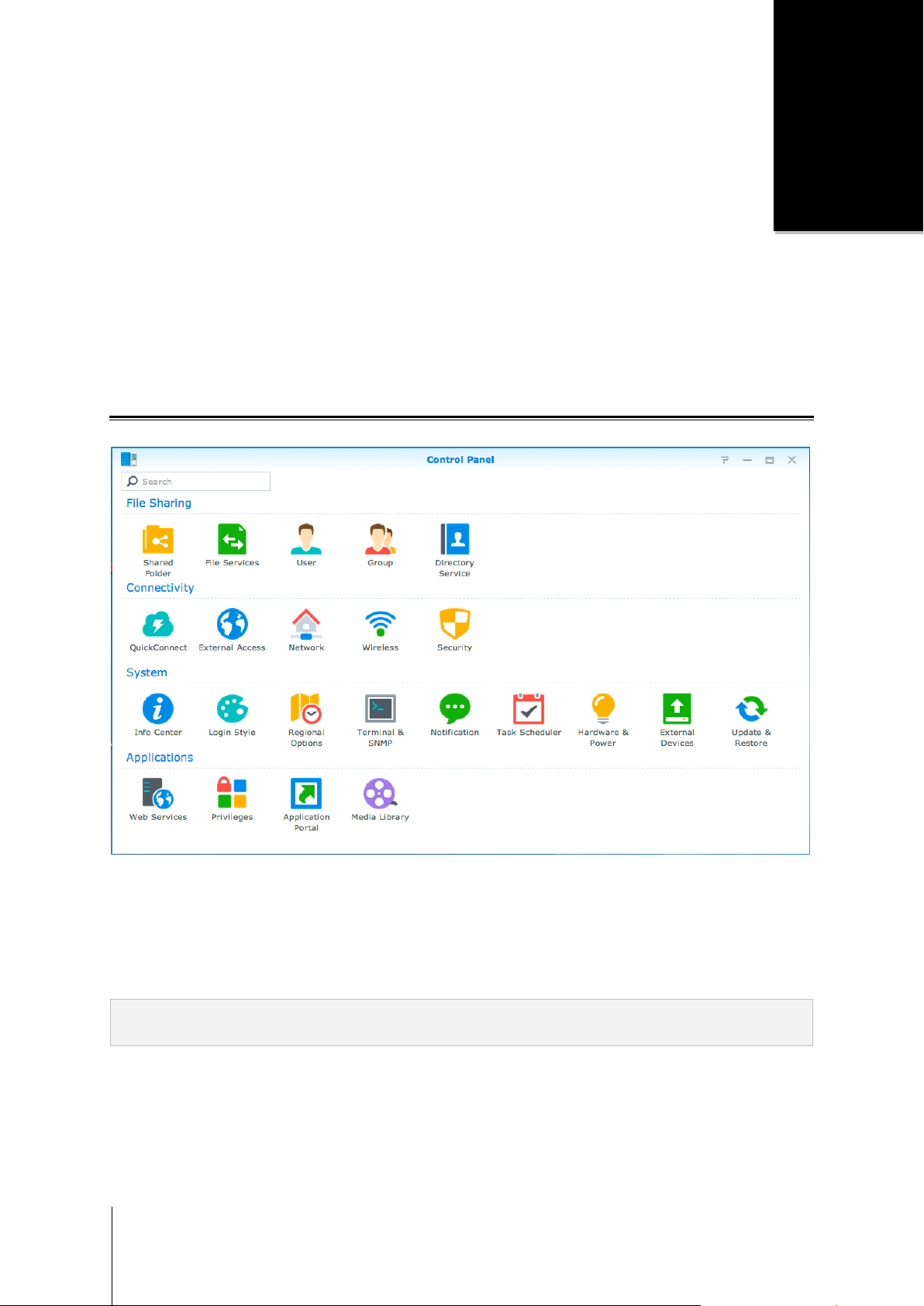
Kapitel
3
Kapitel 3: Ä ndra systeminställningar
När du har anslutit till Synology DiskStation Manager (DSM) och lärt dig att komma åt dess funktioner och
anpassa utseendet kan användare som hör till gruppen administrators börja ändra de grundläggande
inställningarna.
Detta kapitel förklarar det grundläggande om att ändra nätverksinställningar, visa språk, tid och
energisparfunktioner. För mer detaljerade instruktioner, vänligen se DSM hjälp.
Använda Kontrollpanelen
Välj Kontrollpanel från Huvudmeny för att konfigurera inställningar för DSM.
DSM-inställningarna på Kontrollpanelen är indelade i följande kategorier:
Fildelning: Hantera alternativ för fildelning för att vara värd åt dina filer och enkelt dela med andra personer.
Anslutningsbarhet: Gör din Synology NAS åtkomlig över Internet och skydda den med säkerhetsmekanismer
System: Hantera systeminställningar för din Synology NAS-enhet.
Applikationer: Hantera allmänna inställningar för Synology-utvecklade applikationer.
13
såsom brandvägg och auto block.
Obs: Endast användare som hör till gruppen administrators har åtkomst till Kontrollpanel. Se "Skapa grupper" för
mer information.
Page 14
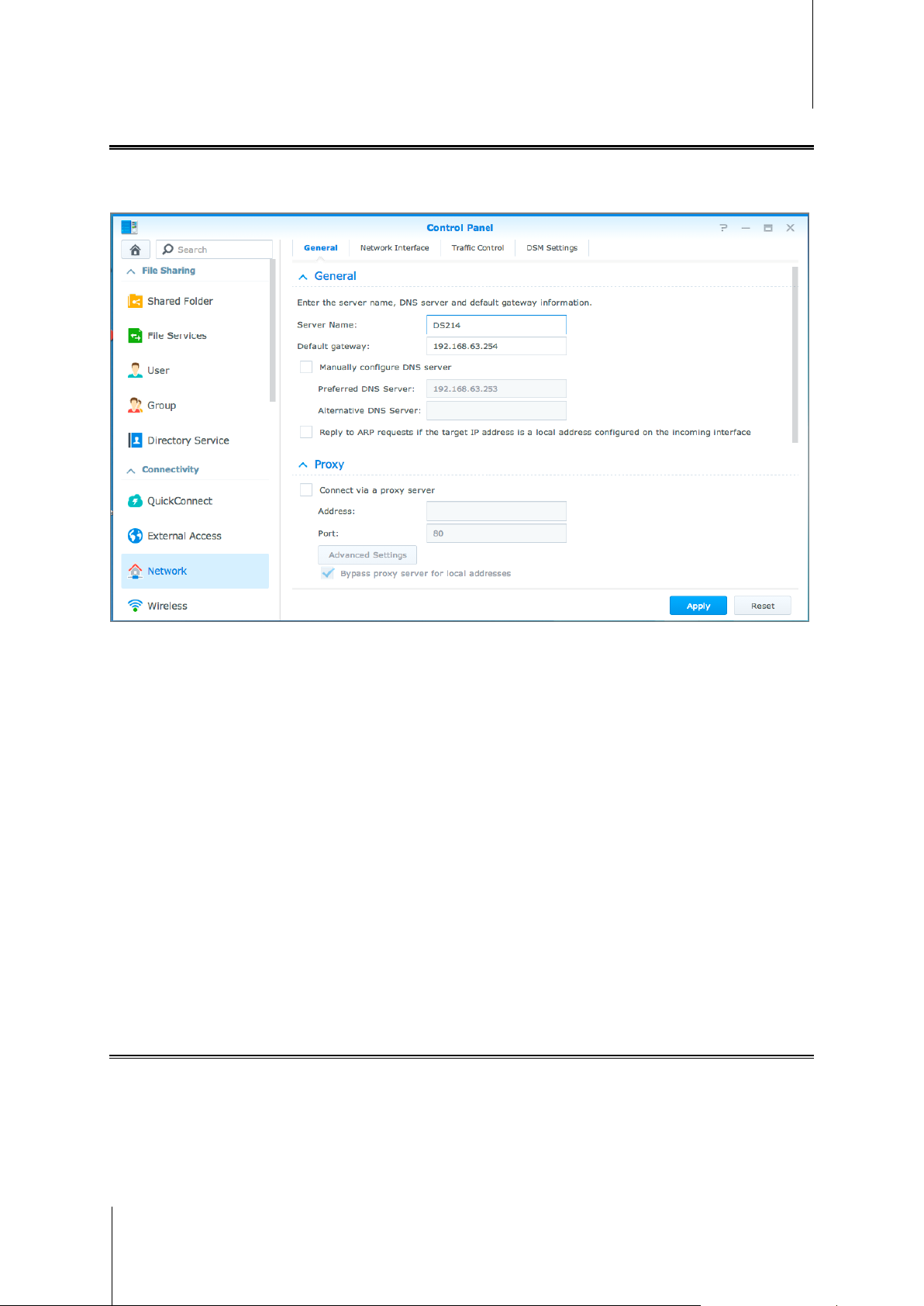
Bruksanvisning för Synology NAS
1
Baserat på DSM 5.1
Ä ndra nätverksinställningar
Gå till Kontrollpanel > Nätverk för att konfigurera nätverksinställningar och ansluta din Synology NAS-enhet till
Internet. Du kan också hantera trafikkontrollregler för att justera den utgående trafik som är tillåten när klienter
har åtkomst till tjänster på din Synology NAS. För mer detaljerade instruktioner, vänligen se DSM hjälp.
Allmänt
Fliken Allmänt tillhandahåller alternativ för att ändra namn och standardgateway på Synology NAS såväl som att
konfigurera namnserver för domän, inställningar för proxyserver och IPv6-tunnling.
Nätverksgränssnitt
Fliken Nätverksgränssnitt tillhandahåller alternativ för att hantera de nätverksgränssnitt med vilka din Synology
NAS ansluter till nätverket.
Trafikkontroll
Syftet med trafikkontroll är att kontrollera den utgående trafiken för tjänster som körs på Synology NAS. Klicka på
Skapa för att skapa regler för trafikkontroll.
DSM-Inställningar
Ändra portnummer för åtkomst till DSM eller konfigurera inställningar för HTTPS. När funktionen för HTTPSanslutningen är aktiverad, kommer alla anslutningar till Synology NAS via HTTPS-protokollet att vara krypterade
med SSL/TLS-krypteringsmekanismen.
Anslut till trådlöst nätverk1
I Kontrollpanel > Trådlöst kan du ansluta din Synology NAS-enhet till ett trådlöst nätverk eller skapa en trådlös
hotspot för att dela dess Internetanslutning trådlöst med andra enheter. Du kan också hantera Blåtandadaptrar
och ansluta Blåtandenheter till din Synology NAS. För mer detaljerade instruktioner, vänligen se DSM hjälp.
---------
Stöds endast på vissa modeller.
14 Kapitel 3: Ändra systeminställningar
Page 15
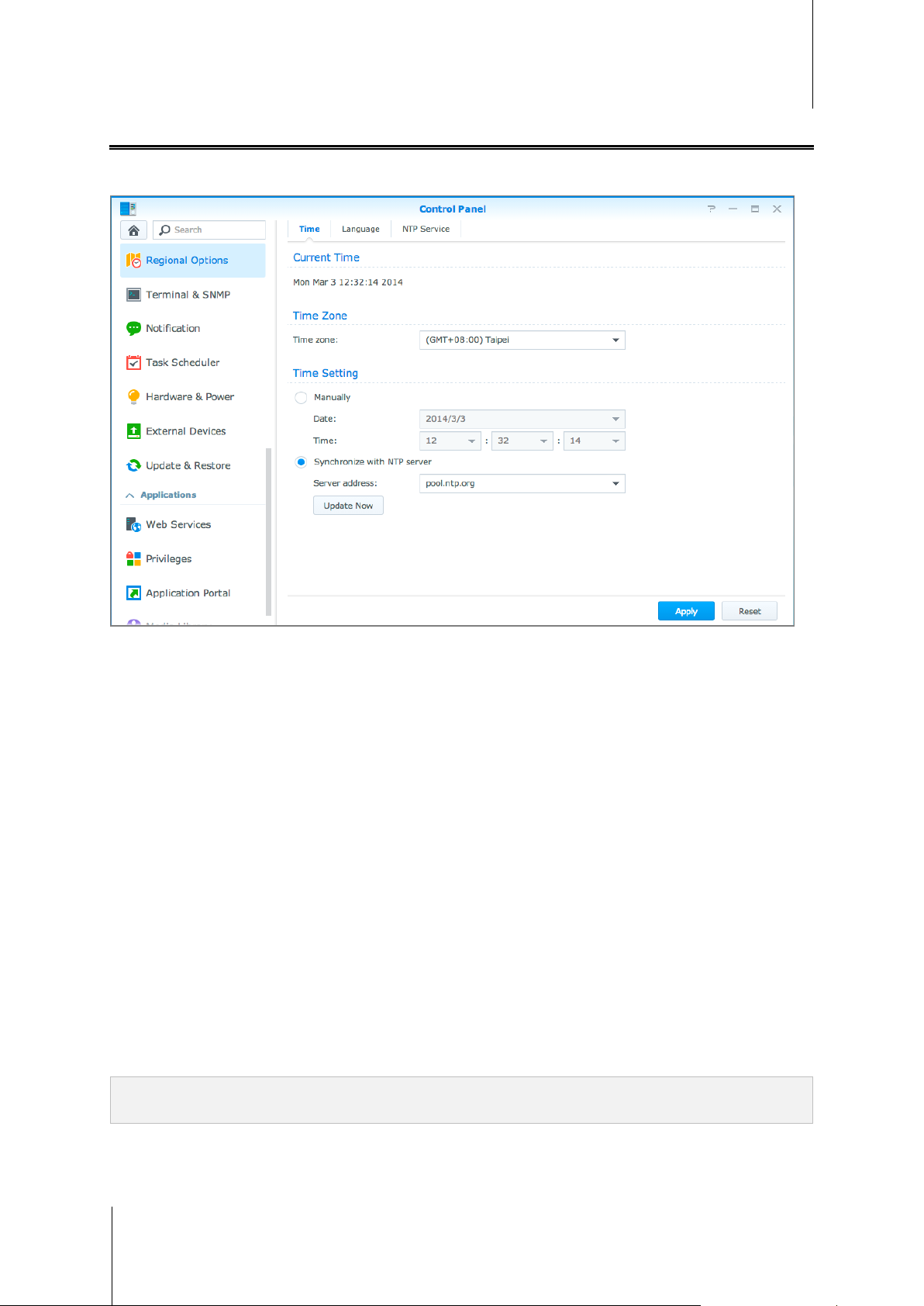
Bruksanvisning för Synology NAS
Baserat på DSM 5.1
Ä ndra nationella inställningar
Gå Kontrollpanel > Nationella inställningar för att konfigurera följande nationella inställningar. För mer
detaljerade instruktioner, vänligen se DSM hjälp.
Tid
Klicka på fliken Tid för att konfigurera inställningarna för systemtid på Synology NAS. Du kan kontrollera aktuell
tid, ställa in serverns datum och tid manuellt eller ställa in tiden automatiskt genom att använda en
nätverkstidsserver.
Språk
Klicka på fliken Språk för att ställa in språk för Synology DiskStation Manager och e-postmeddelanden och ange
kodsidan för konvertering av Unicode-filnamn.
Visningsspråk: Välj önskat visningsspråk eller använd samma som i din läsares standardinställning.
Meddelandespråk: Ställ in önskat språk för e-post och snabbmeddelande-aviseringar från Synology NAS.
Teckentabell: Synology NAS använder Unicode för att undvika att filer blir otillgängliga från datorer med andra
språk. Men för att följande enheter eller applikationer ska kunna använda tjänster på Synology NAS utan
problem måste du välja rätt teckentabell för dem:
Datorer utan stöd för Unicode
Applikationer som konverterar icke-Unicode-strängar till Unicode, såsom FTP-tjänster, UPnP-stöd, metadata
indexering av musik
NTP Service
Klicka på fliken NTP-tjänst för att använda din Synology NAS som en nätverkstidsserver för att synkronisera tid
mellan olika nätverksenheter och Synology NAS över nätverk.
Obs: Tjänsten NTP Service krävs för Surveillance Station och Synology High Availability. Om du har Surveillance
Station installerad och kör din Synology NAS kan således inte tjänsten inaktiveras när paketet körs.
15 Kapitel 3: Ändra systeminställningar
Page 16
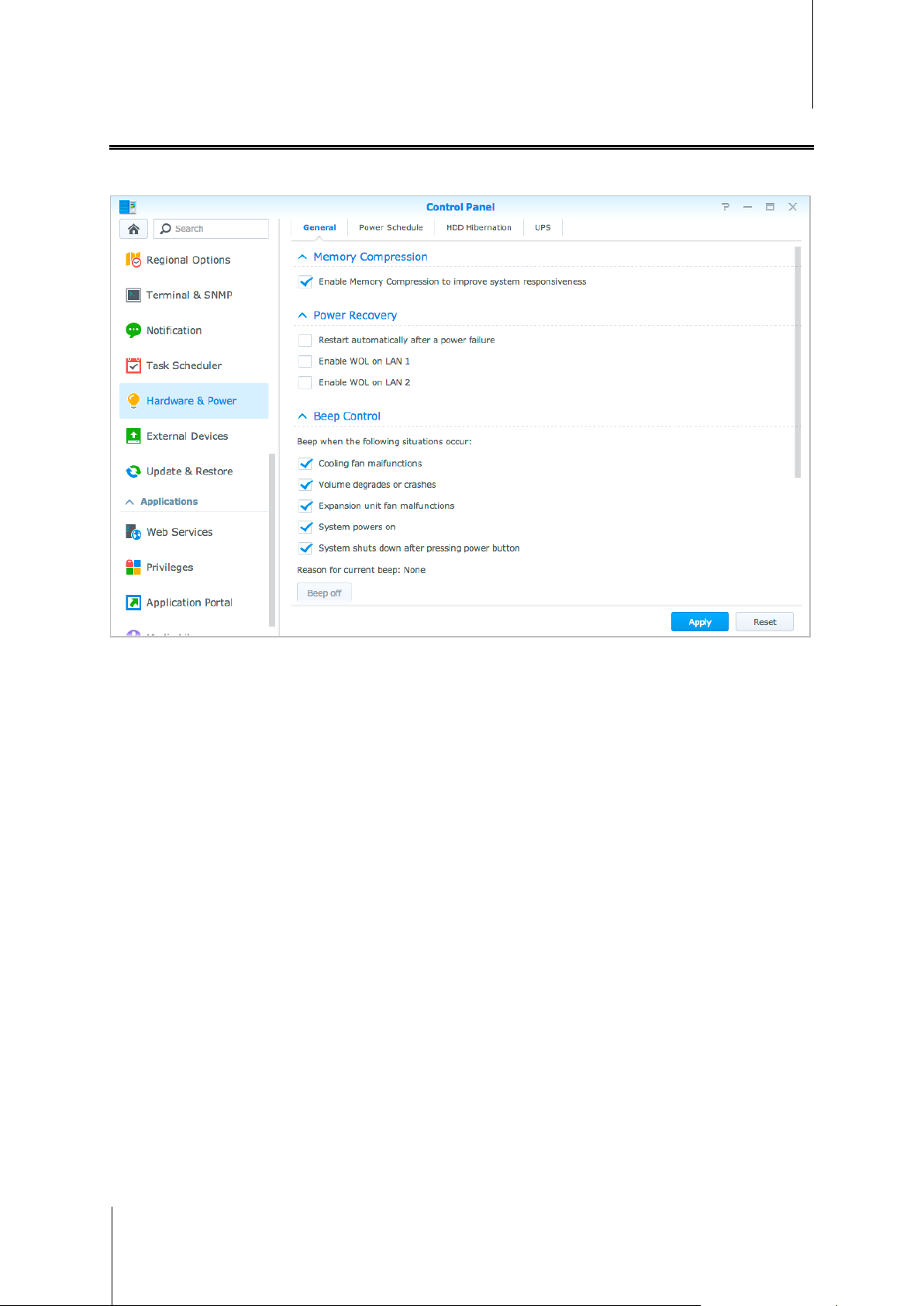
Bruksanvisning för Synology NAS
1
Baserat på DSM 5.1
Använd energisparande funktioner
Gå till Kontrollpanel > Hårdvara & Ström för att hantera följande energisparande funktioner som tillhandahålls
av DSM. För mer detaljerade instruktioner, vänligen se DSM hjälp.
Allmänt
Klicka på fliken Allmänt för att aktivera strömåterställning, Wake on LAN (WOL)1 och Minneskompression.
Du kan också ändra ljudkontroll och läge för fläkthastighet här.
Schema för start/avstängning1
Klicka på fliken Schema för start/avstängning för att starta eller stänga av automatiskt vid en viss tidpunkt.
HDD-viloläge
Klicka på fliken HDD-viloläge för att hantera diskviloläge för alla interna eller externa hårddiskar på din Synology
NAS.
När en hårddisk går in i HDD-viloläge slutar den snurra och blir inaktiv, vilket inte bara sparar energi utan också
utökar hårddiskens livslängd.
UPS
På fliken UPS kan du ändra inställningar för UPS. UPS (Uninterruptible Power Supply) är en reservströmkälla
som låter Synology NAS fortsätta fungera under en kortare tid om ett strömavbrott inträffar. Denna funktion
hjälper till att förhindra dataförlust genom att ge Synology NAS tillräckligt med tid att spara data och avmonterar
alla volymer före den blir strömlös och stängs av. Synology NAS har stöd för att ansluta till lokala och SNMP
UPS-enheter.
---------
Stöds endast på vissa modeller.
16 Kapitel 3: Ändra systeminställningar
Page 17
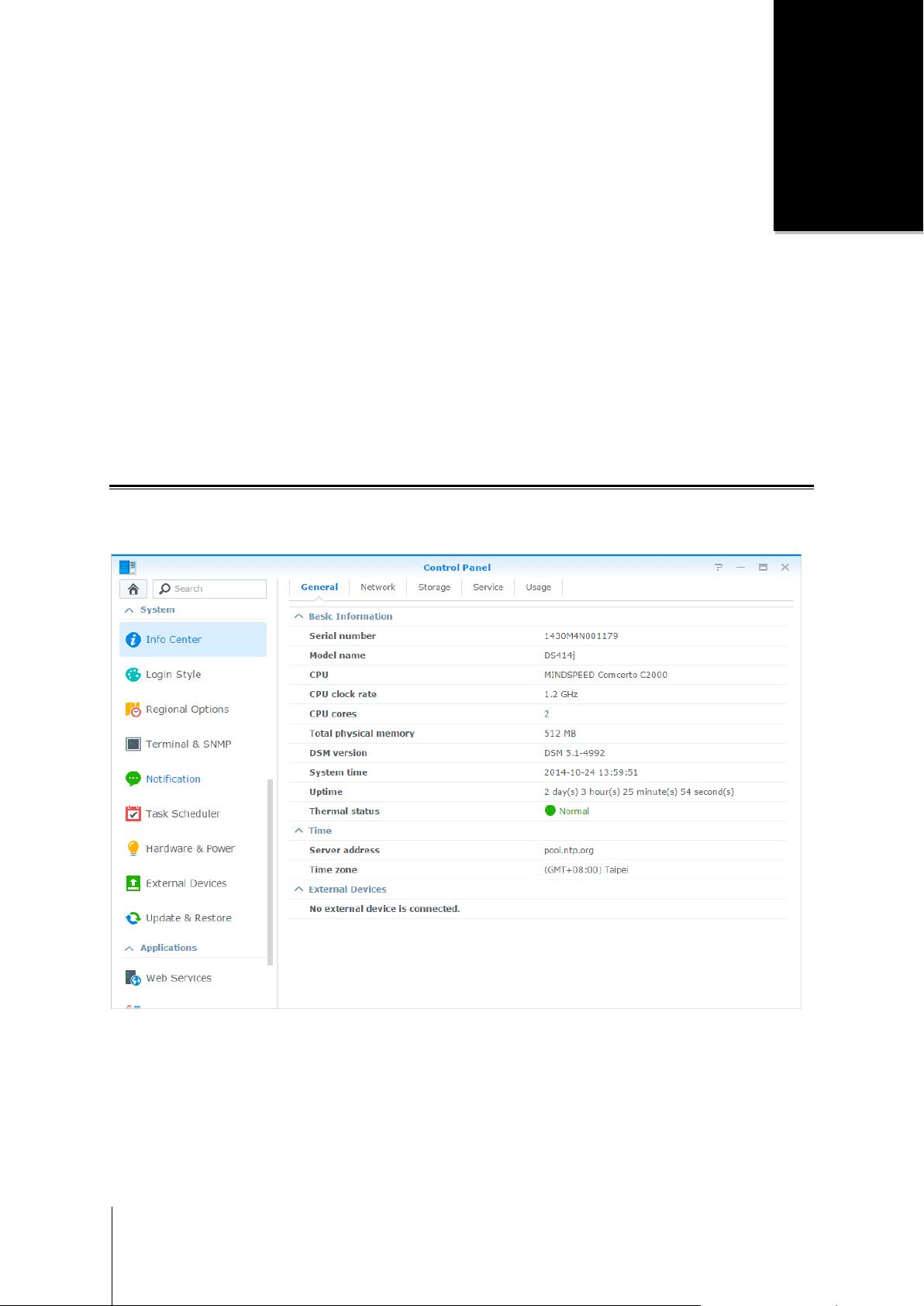
Kapitel
4
Kapitel 4: Utför avancerade hanteringsuppgifter
Synology DiskStation Manager levereras med en rad olika funktioner som gör att du kan kontrollera
systeminformation, övervaka systemresurser, hantera meddelandetjänster, återställa eller uppgradera DSM,
komma åt applikationer med oberoende inloggning, indexera multimediafiler samt mycket mer.
Detta kapitel förklarar hur du innefattar avancerade hanteringsfunktioner för att se till att din Synology NAS ger
bästa prestanda. För detaljerade instruktioner, vänligen se DSM hjälp.
Kontrollera systeminformation
Informationscenter tillhandahåller en översikt över statusen för Synology NAS och andra anslutna enheter.
Gå till Kontrollpanel > Informationscenter för att kontrollera nedanstående information. För mer detaljerade
instruktioner, vänligen se DSM hjälp.
17
Page 18
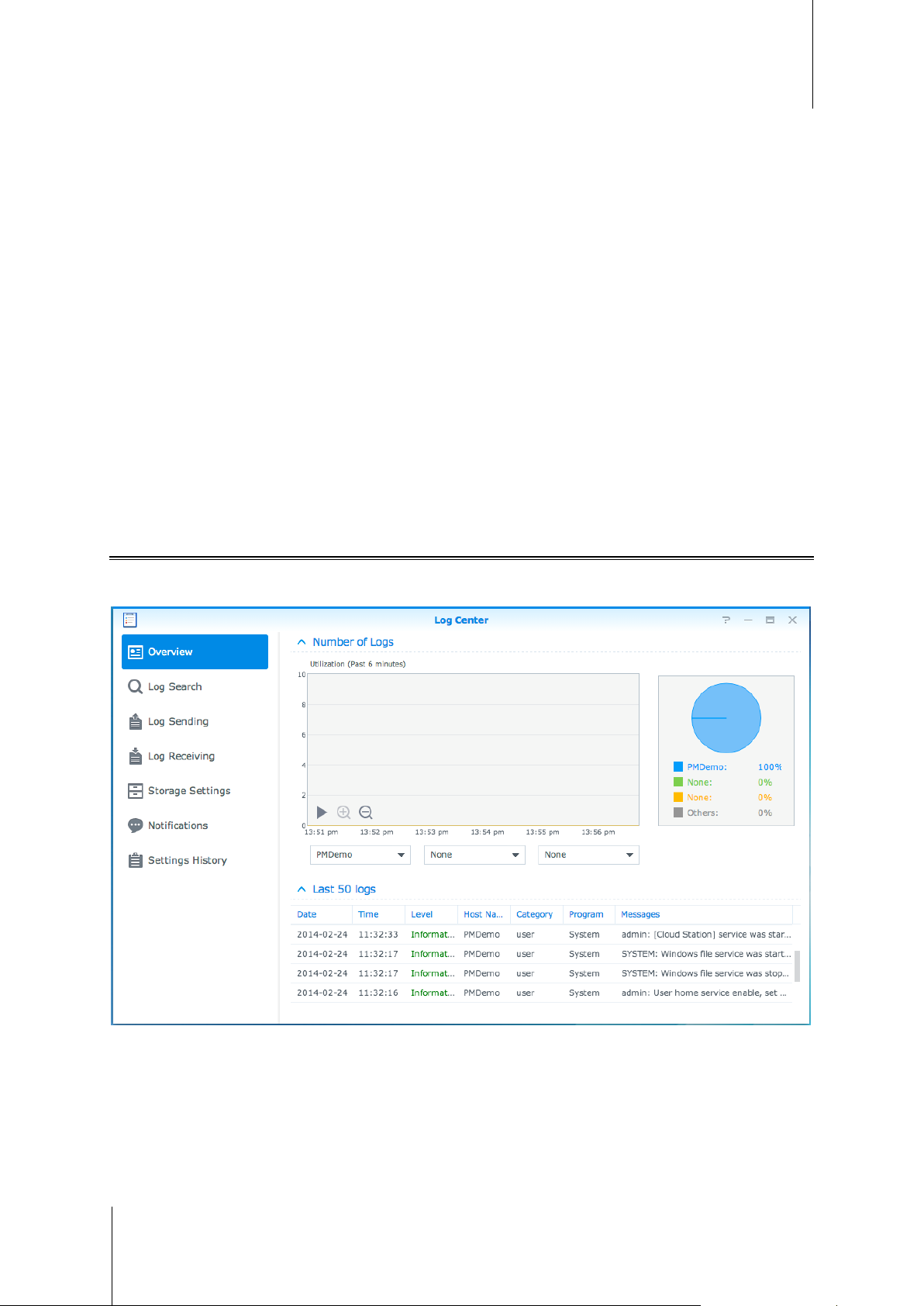
Bruksanvisning för Synology NAS
Baserat på DSM 5.1
Allmänt
Under fliken Allmänt kan du se grundläggande information om din Synology NAS, inklusive serienummer,
modellnamn, mängden fysiskt minne, DSM-version, tidinformation, temperaturstatus och externa enheter.
Nätverk
Under fliken Nätverk kan du visa status för nätverkskonfigurationen och nätverksgränssnitten.
Lagring
Under fliken Lagring kan du kontrollera ledigt och använt utrymme på dina Synology NAS-volymer samt
kontrollera hårddiskarnas status.
Tjänst
Under fliken Tjänst kan du se listan över DSM-tjänster, som kan aktiveras eller avaktiveras genom att klicka på
Aktivera eller Inaktivera under kolumnen Å tgärd. Kryssmärkena under kolumnen Status anger om tjänsterna är
aktiverade.
Visa systemloggar
Loggcentralen är en applikation för hantering av centraliserade loggfiler som låter dig visa och hantera
loggposter för tjänster på Synology NAS enkelt och effektivt. För detaljerade instruktioner, vänligen se DSM hjälp.
18 Kapitel 4: Utför avancerade hanteringsuppgifter
Page 19
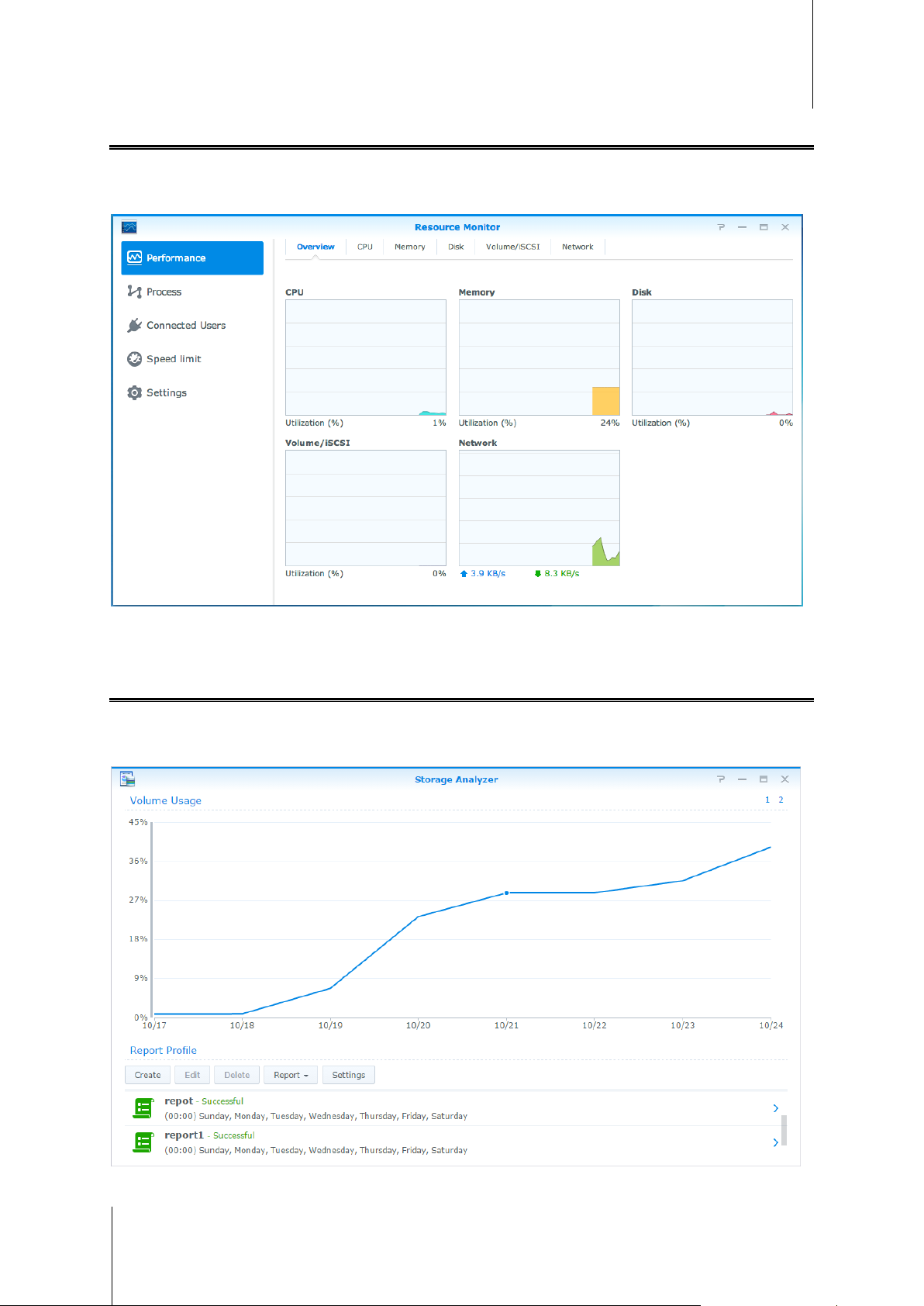
Bruksanvisning för Synology NAS
Baserat på DSM 5.1
Ö vervaka systemresurser
Resursskärmen ger dig möjlighet att övervaka användningen av processorn, minnet, diskutnyttjande och
nätverksflödet. Du kan välja att övervaka i realtid eller titta på tidigare data. För mer detaljerade instruktioner,
vänligen se DSM hjälp.
Analysera systemanvändning
Lagringsanalyserare låter dig snabbt se tendensen för den övergripande användningen på din Synology NAS,
skapa uppgifter för att analysera lagringsutrymmen och generera detaljerade rapporter över volymanvändning.
För detaljerade instruktioner, vänligen se DSM hjälp.
19 Kapitel 4: Utför avancerade hanteringsuppgifter
Page 20
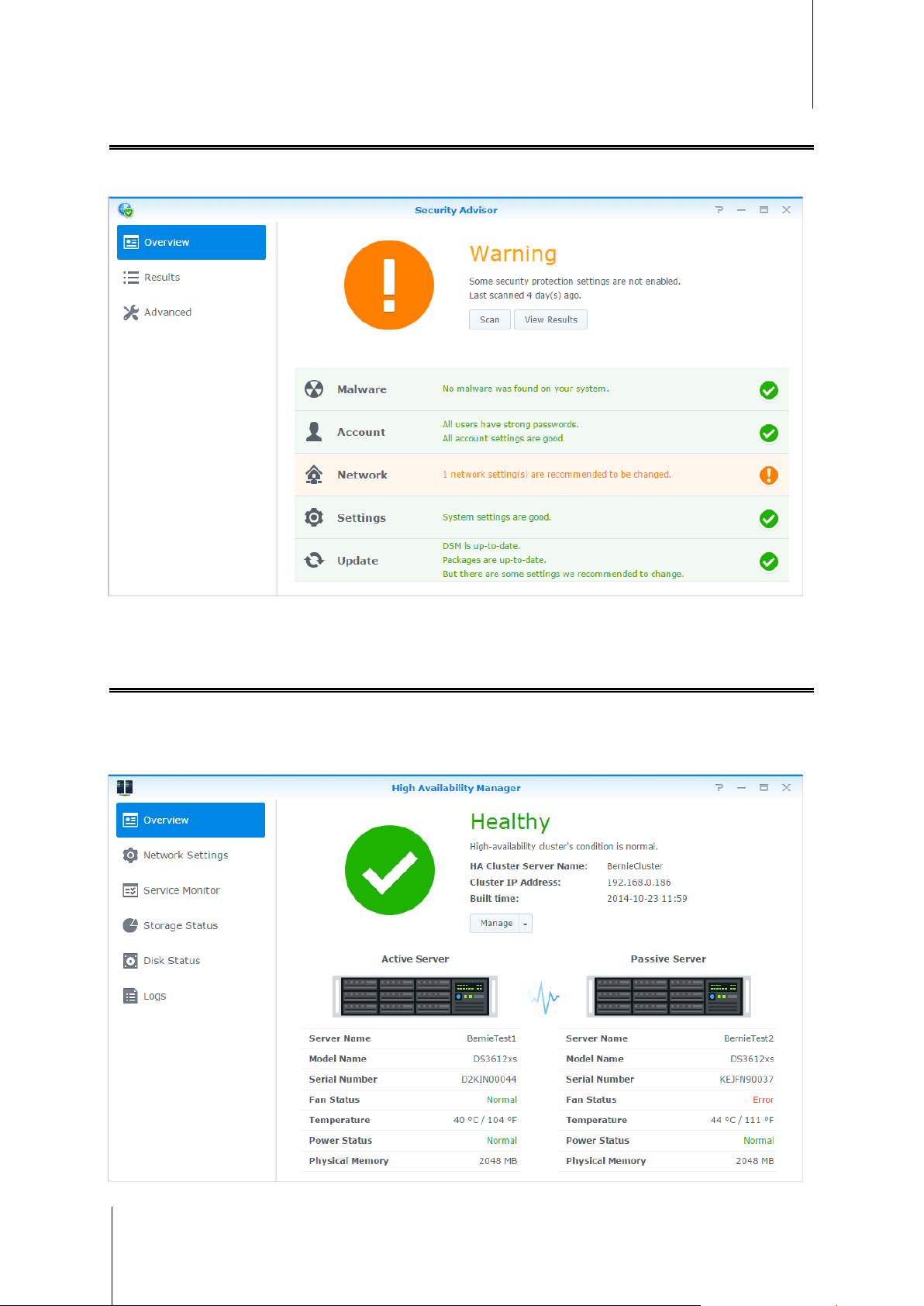
Bruksanvisning för Synology NAS
Baserat på DSM 5.1
Skanna systeminställningar
Security Advisor låter dig kontrollera och skanna dina inställningar för DSM för alla misstänkta aktiviteter som
kan utgöra säkerhetsrisker. För detaljerade instruktioner, vänligen se DSM hjälp.
Använda high-availability-lösning
Högtillgänglighetshanteraren gör att du kan låta två servrar utgöra ett "high-availability-kluster" i vilket det ena
antar rollen av den aktiva servern medan den andra agerar stand-by-server. Om det inträffar en funktionsstörning
på servern, tar servern som är stand-by över alla tjänster och minimerar på sätt nedtid för servern. För mer
detaljerade instruktioner, vänligen se DSM hjälp och High Availability vitbok.
20 Kapitel 4: Utför avancerade hanteringsuppgifter
Page 21
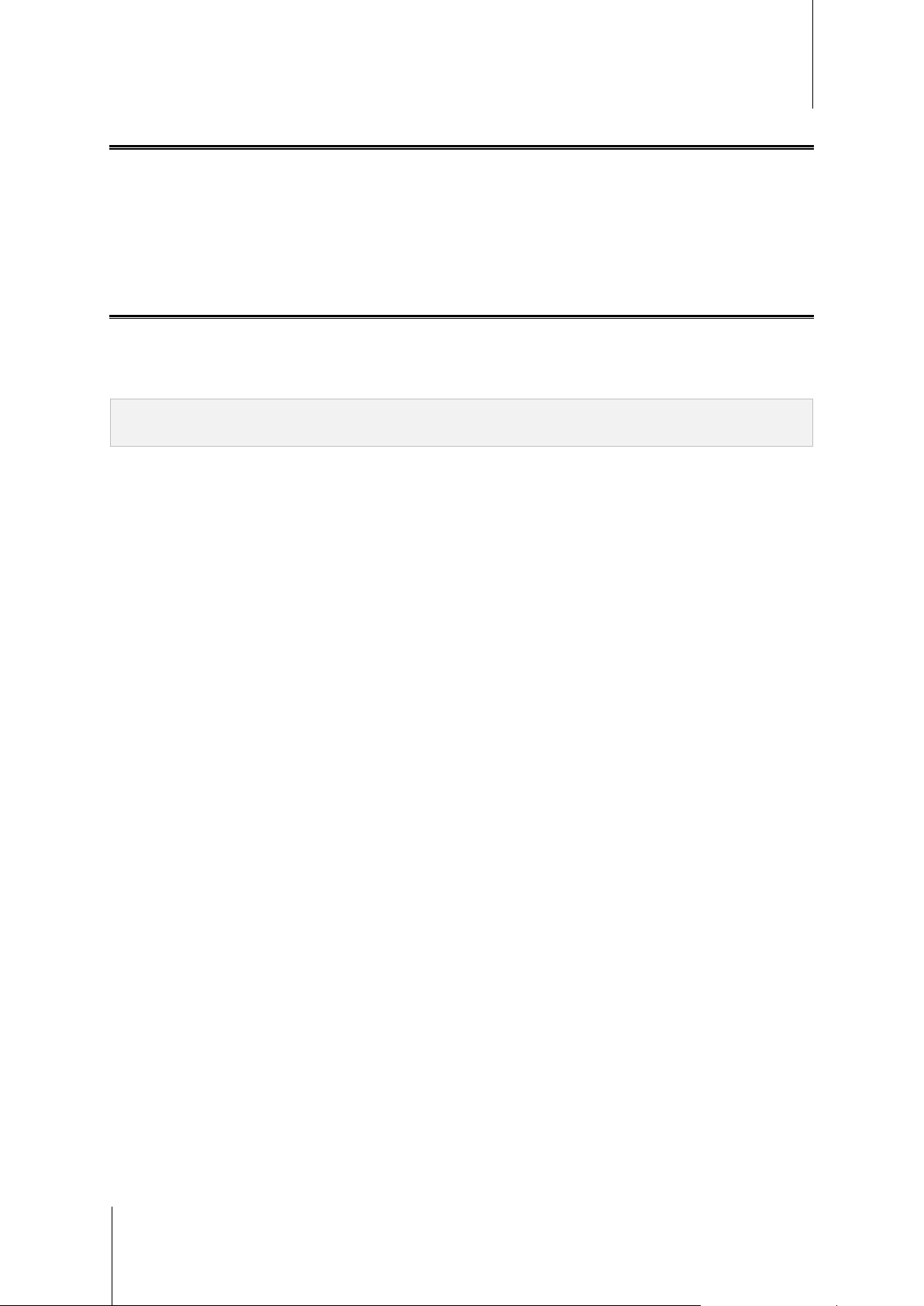
Bruksanvisning för Synology NAS
Baserat på DSM 5.1
Automatisera uppgifter
Gå till Kontrollpanel > Schemaläggare för uppgifter för att schemalägga och köra tjänster eller skript på
fördefinierade tider. Du kan skapa och hantera uppgifter för att automatiskt att skapa köra användardefinierade
skripts, tömma papperskorgen för delade mappar eller starta och stoppa vissa tjänster. För mer detaljerade
instruktioner, vänligen se DSM hjälp.
Uppdatera DSM eller Å terställa till standard
I Kontrollpanel > Uppdatera & Återställa kan du uppdatera DSM till en nyare version, säkerhetskopiera och
återställa systemkonfigurationer eller återställa Synology NAS-enheten till dess ursprungliga fabriksinställningar.
Du kan också ställa in ett schema för automatisk installation av DSM-uppdateringar för att din Synology NAS
alltid ska vara uppdaterad.
Viktigt: Data sparade på Synology NAS raderas inte vid uppdateringen. Av säkerhetsskäl rekommenderar vi dock att
du säkerhetskopierar data först.
21 Kapitel 4: Utför avancerade hanteringsuppgifter
Page 22

Bruksanvisning för Synology NAS
Baserat på DSM 5.1
Ta emot meddelanden om händelser
I Kontrollpanel > Meddelanden kan du ställa in din Synology NAS att skicka meddelanden när en specifik
händelse eller specifikt fel inträffar, vilket meddelar dig via e-post, SMS, webbläsare (Safari/Chrome) eller mobila
enheter. För mer detaljerade instruktioner, vänligen se DSM hjälp.
Å tkomst till applikationer med oberoende inloggning
Med Applikationsportal kan du konfigurera anslutningsinställningarna för olika applikationer vilket låter dig få
åtkomst till och köra dessa applikationer i oberoende bläddringsflikar eller fönster. För att aktivera
Applikationsportal, gå till Kontrollpanel > Applikationsportal.
Anpassa alias
Applikationer kan öppnas i ett oberoende webbläsarfönster på [http(s)://DSM server address:DSM server port
number [HTTP(S)]/alias name/] när portal-alias har ställts in.
Anpassade HTTP(S)-portar
Applikationer kan öppnas i ett oberoende webbläsarfönster på [http(s)://DSM server adress:anpassat
portnummer] när HTTP(S)-port har installerats.
Indexera multimediafiler för applikationer
Gå till Kontrollpanel > Mediabibliotek för att automatiskt skanna multimediafiler såsom bilder, musik och videor
som finns lagrade på din Synology NAS och kompilera dem till ett multimediabiblioteket för att användas av
multimediaapplikationer. För mer detaljerade instruktioner, vänligen se DSM hjälp.
Å terställa lösenord för admin
Om du har glömt lösenordet för admin och därför inte kan logga in på DSM kan du återställa lösenordet till tomt
och ange ett nytt lösenord.
Å terställa admin-lösenord:
Tryck och håll inne knappen RESET på baksidan av din Synology NAS under 4 sekunder tills du hör ett pipljud.
Obs: Förutom att återställa administratörens lösenord kommer knappen RESET att återställa IP och DNS till
standardvärdet för Synology NAS.
22 Kapitel 4: Utför avancerade hanteringsuppgifter
Page 23

Bruksanvisning för Synology NAS
Baserat på DSM 5.1
Installera om Synology NAS
Om du vill installera om din Synology NAS utan att förlora dess data, kan du använda knappen RESET på
baksidan.
Installera om Synology NAS:
1 Tryck och håll inne knappen RESET i ungefär 4 sekunder tills Synology NAS ger ifrån sig ett pipljud.
2 Inom nästkommande 10 sekunder, tryck och håll inne knappen RESET i 4 sekunder tills Synology NAS ger
ifrån sig ett pipljud.
3 Följ installationsanvisningarna i Snabb installationsguide för din modell som finns på Synologys
Nerladdningscenter, för att installera Synology NAS.
Viktigt: Data sparade på Synology NAS raderas inte vid ominstallation. Av säkerhetsskäl rekommenderar vi dock att
du säkerhetskopierar data först.
Aktivera SNMP-tjänst
Gå till Kontrollpanel > Terminal & SNMP för att aktivera SNMP-tjänst, vilket låter användare övervaka Synology
NAS nätverksflöde med mjukvaran för nätverkshantering.
Aktivera terminaltjänster
Gå till Kontrollpanel > Terminal & SNMP för att aktivera Terminaltjänsten, vilket låter dig använda Telnet eller
SSH för att logga in på Synology NAS och ändra dess inställningar.
Viktigt: Var försiktig då du använder tjänsten Terminal. Felaktig manipulering eller modifiering av Synology NAS kan
leda till att systemet inte fungerar korrekt eller att data förloras.
23 Kapitel 4: Utför avancerade hanteringsuppgifter
Page 24

Kapitel
5
Kapitel 5: Hantera lagringsutrymme
Innan du kan dra fördel av de olika funktionerna på din Synology NAS, behöver du konfigurera åtminstone ett
lagringsutrymme. Detta kapitel förklarar hur Lagringshanterare kan hjälpa dig att hantera lagringsutrymmen
såsom volymer, diskgrupper, iSCSI Targets eller iSCSI LUNs, såväl som att se status för hårddiskar. För mer
detaljerade instruktioner, vänligen se DSM hjälp.
Volymer och diskgrupper
Volymer är de grundläggande lagringsutrymmena på din Synology NAS. Innan du börjar lagra eller presentera
någon data behöver du skapa minst en volym. Med DSM Lagringshanterare, kan volymer skapas med olika
alternativ, såsom olika RAID-typer eller anpassad kapacitetsallokering. För detaljerade instruktioner, vänligen se
DSM hjälp.
Skapa volymer
För att skapa en volym, gå till Lagringshanterare > Volym och klicka på Skapa. Denna åtgärd startar en
installationsguide som hjälper dig att skapa en volym baserat på dina individuella behov.
24
Page 25

Snabb eller anpassad volym
Metod
Funktioner
Snabb
Skapar en volym av typen SHR (Synology Hybrid RAID).
Optimerar automatisk volymens kapacitet och prestanda baserat på medlemshårddiskar.
Rekommenderas för att spara tid och förenkla hantering av lagring.
Anpassad
Har stöd för olika RAID-typer.
Har stöd för att skapa enkla eller flera volymer på diskgrupper.
Tillhandahåller alternativ för att allokera specifik mängd kapacitet för varje volym (endast när
flera volymer skapas på RAID)
Rekommenderas för användare som vill ha en exakt kontroll över hantering av lagring på din
Synology NAS.
Alternativ
Funktion
Enkel volym på RAID
Använder all tillgänglig kapacitet på den valda disken för att skapa en enkel volym.
Ger bättre hastighet och prestanda.
Har stöd för olika RAID-typer.
Flera volymer på RAID
Tillåter dig att skapa flera volymer på en diskgrupp.
Har stöd för att allokera exakt mängd kapacitet för varje volym.
Ger ökad flexibilitet gällande lagringshantering.
Har stöd för olika RAID-typer.
RAID-typ
Hårddisk
nr
Tillåtet antal
felaktiga
HDD#
Beskrivning
Kapacitet
SHR1
1
0
En volym av typenSynology Hybrid RAID
optimerar lagringskapaciteten och prestanda när
den kombinerar hårddiskar av olika storlekar.
SHR-volymer som består av två eller tre
hårddiskar tillhandahåller feltolerans för 1 disk,
medan SHR-volymer som består av fyra eller fler
hårddiskar kan tillhandahålla feltolerans för 1 eller
2 hårddiskar.
1 x
(hårddiskstorlek)
2-3
1
Optimerat av
systemet
≧ 4
1-2
Basic 1 0
En grundläggande volym skapas med en
hårddisk som en oberoende enhet. När du skapar
en grundläggande volym kan du välja en hårddisk
i taget.
1 x
(hårddiskstorlek)
JBOD
≧ 2
0
JBOD är en samling av hårddiskar.
Summan av alla
hårddiskstorlekar
RAID 0
≧ 2
0
Kombinera flera hårddiskar för att bygga ett
lagringsutrymme, RAID 0 erbjuder Striping,
en process för uppdelning av data i block och
spridning av datablocken över flera hårddiskar,
fast utan säkerhetsåtgärder.
(Antal hårddiskar)
x (minsta
hårddiskstorlek)
1
När du skapar en ny volym är följande alternativ tillgängliga:
Enkla eller flera volymer på RAID
När du skapar en anpassad volym är följande alternativ tillgängliga:
Bruksanvisning för Synology NAS
Baserat på DSM 5.1
RAID-typer
Beroende på din modell och antal installerade hårddiskar kan nedanstående RAID-typer implementeras när
anpassade volymer eller diskgrupper skapas.
---------
RAID-typer med undantag för Grundläggande finns bara på vissa modeller. Besök www.synology.com för mer information.
25 Kapitel 5: Hantera lagringsutrymme
Page 26

Bruksanvisning för Synology NAS
RAID-typ
Hårddisk
nr
Tillåtet antal
felaktiga
HDD#
Beskrivning
Kapacitet
RAID 1
2-4
(Antal
hårddiskar) - 1
Systemet kommer att skriva identisk data för varje
hårddisk på samma gång, så dataintegriteten
skyddas när minst en disk är normal.
Minsta
hårddiskstorlek
RAID 5
≧ 3
1
Konfigureringen omfattar ett
säkerhetskopieringsalternativ. Paritetsläget
används för RAID på ett utrymme som är lika stort
som en av hårddiskarna för senare
dataåterställning.
(Antal hårddiskar
- 1) x (minsta
hårddiskstorlek)
RAID 5+Spare
≧ 4
2
Ett lagringsutrymme av typen RAID 5+Spare
kräver minst fyra hårddiskar, varav en kommer att
fungera som en hot spare-disk för att bygga om
den felaktiga volymen automatiskt.
(Antal hårddiskar
- 2) x (minsta
hårddiskstorlek)
RAID 6
≧ 4
2
RAID 6 ger extra dataskydd. Paritetsläget
används för RAID på ett utrymme som är lika stort
som två hårddiskar för senare dataåterställning.
(Antal hårddiskar
- 2) x (minsta
hårddiskstorlek)
RAID 10
≧ 4
(jämnt
nummer)
1 hårddisk
i varje RAID 1
group
RAID 10 har samma prestanda som RAID 0 och
samma nivå av dataskydd som RAID 1. RAID 10
kombinerar två hårddiskar till en RAID 1 group och
kombinerar alla grupper med RAID 0.
(Antal hårddiskar
/ 2) x (minsta
hårddiskstorlek)
RAID-typ
Kan ändras till...
Basic
RAID 1, RAID 5, RAID 5+Spare
RAID 1
RAID 5, RAID 5+Spare
RAID 5
RAID 5+Spare, RAID 6
Lägg till spegelhårddisk till RAID 1
RAID 1
Baserat på DSM 5.1
Skapa diskgrupper
Som nämnts här ovanför erbjuder diskgrupper större flexibilitet vid hantering av lagringsutrymmen. Diskgrupper
kan skapas i installationsguiden för att skapa volymer, eller så kan du gå till Lagringshanterare > Diskgrupp
och klicka på Skapa.
Reparera volymer eller diskgrupper
Funktionen reparera är tillgänglig för RAID 1, RAID 10, RAID 5, RAID 5+Spare, RAID 6 och SHR-volymer eller
diskgrupper. Beroende på dina RAID-typer när en av hårddiskarna i volymen eller diskgruppen blir felaktig
kommer den att vara i läget trasig. Du kan reparera volymen eller diskgruppen genom att byta ut trasiga
hårddisken (hårddiskar) för att skydda data på volymen eller diskgruppen. För mer detaljerade instruktioner,
vänligen se DSM hjälp.
Ä ndra RAID-typ
RAID-typ för befintliga volymer och diskgrupper kan ändras utan att förlora befintliga data, vilket tillåter dig att
enkelt och ekonomiskt hantera lagringskapacitet. Du kan till exempel skapa en volym RAID 1 på din Synology
NAS och senare ändra den till RAID 5 om du installerar fler hårddiskar.
Avsnittet här nedanför innehåller grundläggande information om att ändra RAID-typer. För mer detaljerade
instruktioner, vänligen se DSM hjälp.
Stöd finns för följande RAID-typer
RAID-typer kan ändras enligt följande.
26 Kapitel 5: Hantera lagringsutrymme
Page 27

Bruksanvisning för Synology NAS
RAID-typ
Minsta antal hårddiskar
RAID 1
2 eller 4
RAID 5
3
RAID 5+Spare
4
RAID 6
4
RAID-typ
Minsta storlek på hårddisk
RAID 5- och RAID 6
Vid utbyte av en hårddisk för en RAID 5- eller RAID 6-volym
eller diskgrupper, ska den minsta hårddisken alltid bytas ut
först. Lagringskapaciteten hos RAID 5-volymer är (antal
hårddiskar – 1) x (minsta hårddiskens storlek), och RAID 6
är (antalet hårddiskar – 2) x (minsta hårddiskens storlek).
Därför ska alltid den minsta hårddisken alltid bytas ut först
för att maximera hårddiskanvändning.
SHR (Synology Hybrid RAID)
Om kapaciteten för alla medlemsdiskar är likadan ska du
byta ut minst två hårddiskar. Annars kommer inte
kapaciteten för din volym att utökas.
Om kapaciteten för en medlemsdisk skiljer sig från den nya,
ska utbyteshårddisken vara lika stor eller större än befintliga
hårddiskar. Dessutom bör du byta ut mindre medlemsdiskar
först för att optimera användningen av kapaciteten.
Baserat på DSM 5.1
Hårdiskkrav
För att ändra RAID-typ för en volym eller diskgrupp måste det finnas tillräckligt antal tillgängliga hårddiskar
installerade på din Synology NAS. Vänligen se här nedanför för det minsta antal hårddiskar som krävs för varje
RAID-typ.
Expandera volymer eller diskgrupper
Lagringskapaciteten för volymer eller diskgrupper kan utökas gradvis genom att installera fler eller större
hårddiskar. Denna funktion låter dig expandera kapaciteten för din volym eller diskgrupp enligt din budget och
utan anledning till oro över att förlora någon befintlig data.
Avsnittet här nedanför innehåller grundläggande information om att utöka volymer och diskgrupper. För mer
detaljerade instruktioner, vänligen se DSM hjälp.
Utöka en volym genom att ändra volymstorleken
När flera volymer skapas på RAID, kan specificerad mängd av lagringskapaciteten för diskgrupp allokeras till
varje volym. Om du vill ändra mängden på allokerad lagringskapacitet för en volym vänligen välj volymen och
klicka på Redigera.
Utöka en volym eller diskgrupp genom att ersätta hårddiskar
För SHR, RAID 1, RAID 5, RAID 5+Spare eller RAID 6 kan lagringskapaciteten för volymer och diskgrupper
expanderas genom att byta ut mindre hårddiskar mot större. När lagringskapaciteten utökas med denna metod,
vänligen var noga med att byta ut hårddiskarna en och en. Efter att en hårddisk bytts ut, måste volymen eller
diskgruppen repareras innan nästa hårddisk blir utbytt. För mer detaljerade instruktioner, vänligen se DSM hjälp.
Vänligen se följande tabell för att se vilken hårddisk som ska bytas ut först.
27 Kapitel 5: Hantera lagringsutrymme
Page 28

Bruksanvisning för Synology NAS
RAID-typ
Minsta storlek på hårddisk
SHR
Kapaciteten på den hårddisk du vill lägga till måste vara
större eller lika stor än den största hårddisken i volymen
eller diskgruppen. Till exempel om dina volymer är
sammansatta av tre hårddiskar som är 2 TB, 1,5 TB och 1
TB var för sig, måste kapaciteten på din nya disk vara minst
2 TB.
RAID 5, RAID 5+Spare eller RAID 6
Kapaciteten på den hårddisk du vill lägga till måste vara
större eller lika stor som den minsta hårddisken i volymen
eller diskgruppen. Till exempel om dina volymer är
sammansatta av tre hårddiskar som är 2 TB, 1,5 TB och 1
TB var för sig, måste kapaciteten på din nya disk vara minst
1 TB.
Baserat på DSM 5.1
Utöka en volym eller diskgrupp genom att lägga till diskar
För SHR, JBOD, RAID 5, RAID 5+Spare, och RAID 6, kan lagringskapaciteten för volymer och diskgrupper
utökas genom att lägga till fler hårddiskar om det finns tomma hårddiskfack i din Synology NAS. För mer
detaljerade instruktioner, vänligen se DSM hjälp.
Vänligen se följande tabell beträffande minsta storlek på nya hårddiskar.
Dataskrubbning
Dataskrubbning är en dataunderhållsfunktion som inspekterar volymer eller diskgrupper och reparerar all icke
överensstämmande data som upptäcks. Denna funktion kan användas med volymer eller diskgrupper som har
implementerat SHR (består av tre eller fler diskar), RAID 5 eller RAID 6.
Vi rekommenderar att regelbundet utföra dataskrubbning för att upprätthålla överensstämmelse för data och
undvika att förlora några kritiska data i händelse av diskfel. För detaljerade instruktioner, vänligen se DSM hjälp.
SSD TRIM
Om en volym består endast av SSD:er (Solid State Drives), rekommenderar vi aktivering av SSD TRIM. Denna
funktion optimerar läs- och skrivprestandan på volymer som skapats på SSD:er, vilket ökar effektiviteten såväl
som förlänger livslängden på dina SSD:er.
Innan konfiguration av SSD TRIM påbörjas, vänligen se DSM hjälp för detaljerade instruktioner och ytterligare
begränsningar.
Obs:
SSD TRIM är endast tillgängligt på vissa modeller av Synology NAS och typer av RAID.
En del modeller av SSD kan inte utföra SSD TRIM på volymer med RAID 5 eller RAID 6. Vänligen se
kompabilitetslistan på www.synology.com.
iSCSI Targets och LUNs
iSCSI (Internet Small Computer System Interface) är en typ av tjänst för lagringsutrymme i nätverk (SAN) som
erbjuder åtkomst till konsoliderad datalagring på blocknivå. Huvudsaklig användning för iSCSI är att underlätta
dataöverföring i intranät, vilket låter användare hantera lagring över långa distanser.
Avsnittet här nedanför innehåller grundläggande information om iSCSI Targets och LUNs. För mer detaljerade
instruktioner, vänligen se DSM hjälp.
Hantera iSCSI Targets
Gå till Lagringshanterare och klicka på fliken iSCSI Target för att hantera iSCSI Targets på din Synology NAS.
Maximalt antal iSCSI Targets varierar beroende på modell. För mer information, se "Hantera iSCSI LUNs".
28 Kapitel 5: Hantera lagringsutrymme
Page 29

Bruksanvisning för Synology NAS
1
Baserat på DSM 5.1
Hantera iSCSI LUNs
En iSCSI LUN (logical unit number) representerar en individuellt adresseringsbar del av en iSCSI Target.
Ett iSCSI LUN kan mappas till flera iSCSI Targets för att utföra lagringsåtgärder som att läsa eller skriva.
Gå till Lagringshanterare och klicka på fliken iSCSI LUN för att hantera iSCSI LUNs på din Synology NAS.
Maximalt antal iSCSI LUNS varierar beroende på modell. För detaljerade produktspecifikationen, vänligen se
www.synology.com.
Klona iSCSI LUNs
LUN Clone1 låter dig skapa i det närmaste momentana virtuella kopior av LUN. Det innebär mycket högre
produktivitet och mindre komplex distribution i breda systemoperationer. LUN Clone konsumerar dessutom
endast en bråkdel i lagring när den skapas.
Gå till Lagringshanterare och klicka på knappen Klon för att göra en skrivbar kopia av en iSCSI LUN eller en
iSCSI LUN ögonblicksbild.
Ta iSCSI LUN ögonblicksbilder
LUN ögonblicksbilder1 låter dig skapa upp till 256 ögonblicksbilder per LUN genom att använda tekniken för vidtidpunkt utan att ha någon inverkan på systemets prestanda. Det är effektivt för ditt värdefulla lagringsutrymme
och ökar också nivån på skyddet då du med lätthet kan återställa värdefull data.
Gå till Lagringshanterare och klicka på knappen Ö gonblicksbild för att ta iSCSI LUNs ögonblicksbilder.
Hantera hårddiskar
Fliken HDD/SSD låter dig övervaka status för de hårddiskar som är installerade i din Synology NAS, vilket
tillhandahåller alternativ för hantering och analys av hårddiskprestanda och hälsa. För att se denna flik, gå till
Lagringshanterare och klicka på HDD/SSD. För mer detaljerade instruktioner, vänligen se DSM hjälp.
Aktivera stöd för skrivcache
Aktivering av stöd för skrivcache förbättrar din Synology NAS prestanda. Endast vissa hårddiskmodeller stöder
den här funktionen. För att säkerställa dataskyddet vid användning av stöd för skrivcache rekommenderas
användning av en UPS-enhet. Vi rekommenderar också att stänga av systemet ordentligt efter varje användning.
Avaktivering av skrivcache minskar risken för dataförlust orsakad av ej normala strömavbrott men systemets
prestanda minskar.
Köra S.M.A.R.T. Tester
Hårddisk S.M.A.R.T. tester undersöker och rapporterar status för din hårddiskar och varnar dig vid eventuella
hårddiskproblem. Vi rekommenderar att omgående byta hårddisk om fel upptäcks. S.M.A.R.T.-test kan
schemaläggas att köras automatiskt genom att skapa uppgifter.
Kontrollera diskinfo
Avsnittet Diskinfo visar hård diskens modellnamn, serienummer, version av fast programvara och totala storlek.
---------
LUN Clone och Ö gonblicksbild är endast tillgängligt på specifika modeller.
29 Kapitel 5: Hantera lagringsutrymme
Page 30

Bruksanvisning för Synology NAS
1
2
3
Baserat på DSM 5.1
SSD-cache
SSD-cache1-diskar kan installeras och moteras i en RAID 0-konfiguration (endast läsbar) eller RAID 1konfiguration (läs-skrivbar) för att öka läs-/skrivhastigheten för en volym, inklusive iSCSI LUN (Vanliga filer) på en
volym eller iSCSI LUN (Blocknivå) i din Synology server. Du kan nu skapa en endast läsbar cache med en SSD
såväl som montera, kontrollera SSD-kompatibilitet och visa tillhörande information genom att gå till
Lagringshanterare > SSD-cache.
Se Snabb installationsguide för din Synology server för information om SSD-installation. För mer detaljerad
information om hantering av SSD, vänligen se DSM hjälp eller Synology SSD-cache vitbok.
Hot Spare
Hot Spare2-diskar är hårddiskar som står standby och kan reparera en trasig Volym/Diskgrupp/iSCSI LUN genom
att automatiskt ersätta en trasig disk. Hot spare-diskar kan tilldelas globalt för att skydda valfri
Volym/Diskgrupp/iSCSI LUN i din Synology NAS så länge som följande villkor uppfylls av Volym/Diskgrupp/iSCSI
LUN:
RAID-typ för volym/diskgrupp/iSCSI LUN måste ha dataskydd (dvs. RAID 1, RAID 5, RAID 6, RAID 10).
Hot Spare-hårddiskens storlek måste vara lika stor eller större än den minsta hårddiskens storlek för
volym/diskgrupp/iSCSI LUN.
Hantera hot Spares
Gå till Lagringshanterare > Hot Spare > Hantera för att tilldela och hantera Hot spare-hårddiskar. För mer
detaljerad information, vänligen se DSM hjälp.
Hantera externa hårddiskar
Externa USB- eller eSATA-hårddiskar kan kopplas in till USB- eller eSata-port på din Synology NAS för syften
som säkerhetskopiering eller fildelning.3
Gå till Kontrollpanel > Externa enheter för att hantera anslutna externa diskar eller installera skrivare. Fliken
Externa enheter tillhandahåller alternativ för att se enhetsinformation, ändra format eller mata ut enheten. Fliken
Skrivare tillhandahåller alternativ för att installera USB- eller nätverksskrivare. För mer detaljerade instruktioner,
vänligen se DSM hjälp.
---------
SSD-cache stöds endast på vissa modeller. Besök www.synology.com för mer information
Hot Spare-funktionen är bara tillgängliga på vissa modeller.
eSATA finns endast på vissa modeller. Besök www.synology.com för mer information.
30 Kapitel 5: Hantera lagringsutrymme
Page 31

Kapitel
6
1
Kapitel 6: Hantera lagringsutrymme med RAID
Group1
Innan du börjar använda funktionerna eller tjänsterna på din Synology NAS behöver du skapa RAID Groups och
hantera lagringsutrymmen. Detta kapitel förklarar hur du skapar och hanterar RAID Groups, volymer och iSCSI
LUNs och iSCSI Targets, såväl som får åtkomst till externa hårddiskar och hanterar hårddiskar eller cache.
För mer detaljerad information eller instruktioner, vänligen se DSM hjälp.
Hantera RAID Groups
Med din Synology NAS kan du kombinera flera hårddiskar till ett lagringsutrymme, benämnt RAID Group.
Volymer (upp till 200 TB) eller iSCSI LUNs (Blocknivå) kan skapas utöver RAID Groups. Innan du skapar en
RAID Group, vänligen bekräfta att tillräckligt med hårddiskar är installerade på din Synology NAS (se Snabb
installationsguide För Synology NAS för instruktioner om installation av hårddiskar).
Skapa RAID Groups
RAID Groups kan skapas genom att gå till Lagringshanterare > RAID Group och klicka på Skapa.
För detaljerade instruktioner om att skapa RAID Group, vänligen se DSM hjälp.
---------
31
Stöds endast på vissa modeller. Besök www.synology.com för mer information.
Page 32

RAID-typ
Hårddisk
nr
Tillåtet antal
felaktiga
HDD#
Beskrivning
Kapacitet
Basic 1 0
Skapar en lagringsutrymme med en hårddisk.
1 x
(hårddiskstorlek)
JBOD
2-12
0
Kombinerar flera hårddiskar till ett enskilt, stort
lagringsutrymme.
Summan av alla
hårddiskstorlekar
RAID 0
2-12
0
RAID 0 erbjuder Striping, en process för
uppdelning av data i block och spridning av
datablocken över flera hårddiskar, fast utan
säkerhetsåtgärder.
(Antal hårddiskar)
x (minsta
hårddiskstorlek)
RAID 1
2-4
(Antal
hårddiskar) - 1
Skriver en speglad kopia av data till varje hårddisk
och ger dataredundans och skydd så länge en
hårddisk fungerar normalt.
Minsta
hårddiskstorlek
RAID 5
3-12 per
RAID Array
1 HDD inom
varje RAID
Array
Stripar både data och paritetsinformation över alla
medlemsdiskar och ger dataredundans. Om en
hårddisk går sönder kan systemet byggas upp på
nytt med hjälp av paritetsdata från andra
medlemshårddiskar.
Har stöd för att kombinera flera RAID Arrays när
skapad i en RAID Group för flera volymer eller
iSCSI LUN (Blocknivå).
Total kapacitet av
kombinerade RAID
Arrays.
RAID Array-
kapacitet =
(HDD # - 1) x (den
minsta hårddiskens
kapacitet).
RAID 6
4-12 per
RAID Array
2 HDD inom
varje RAID
Array
RAID 6 ger extra dataskydd. Paritetsläget
används för RAID på ett utrymme som är lika stort
som två hårddiskar för senare dataåterställning.
Har stöd för att kombinera flera RAID Arrays när
skapad i en RAID Group för flera volymer eller
iSCSI LUN (Blocknivå).
Total kapacitet av
kombinerade RAID
Arrays.
RAID Array-
kapacitet =
(HDD # - 2) x (den
minsta hårddiskens
kapacitet)
RAID 10
4-12 per
RAID Array
(jämnt
nummer)
1 hårddisk i
varje RAID 1
group
Har samma prestanda som RAID 0 och samma
nivå av dataskydd som RAID 1. RAID 10
kombinerar två hårddiskar till en RAID 1 group och
kombinerar alla grupper med RAID 0.
(Antal hårddiskar
/ 2) x (minsta
hårddiskstorlek)
1
Bruksanvisning för Synology NAS
Baserat på DSM 5.1
RAID Group-typer
Din Synology NAS har stöd för följande RAID Groups-typer:
RAID Group för enskild volym eller iSCSI LUN (blocknivå)
Tilldelar all tillgänglig kapacitet till en volym eller iSCSI LUN (Blocknivå).
Ger bättre prestanda med mindre flexibilitet gällande lagringshantering.
Tillåter att flera iSCSI LUN (Vanliga filer) skapas på volymer.
Har stöd för maximalt en RAID Array.
Den maximala volymstorleken som kan allokeras är 200 TB.
RAID Group för flera volymer eller iSCSI LUN (blocknivå)
Stöder skapande av flera volymer eller iSCSI LUNs (Blocknivå) i en RAID Group.
Ger bättre flexibilitet gällande lagringshantering.
Tillåter att flera iSCSI LUN (Vanliga filer) skapas på volymer.
Har stöd för att kombinera flera RAID Arrays under en RAID Group (vid konfiguration som RAID 5 eller
RAID 6).
RAID-typer
Beroende på antalet tillgängliga hårddiskar kan du skapa RAID Groups genom att använda flera olika RAID-typer.
Olika RAID-typer ger olika nivåer av prestanda, dataskydd och lagringsfunktioner. Synology NAS stöder följande
RAID-typer1:
---------
Det finns inte stöd för Synology Hybrid RAID (SHR) på modeller med RAID Groups.
32 Kapitel 6: Hantera lagringsutrymme med RAID Group
Page 33

Bruksanvisning för Synology NAS
RAID-typ
Kan ändras till…
Basic
RAID 1 eller RAID 5
RAID 1
RAID 5
RAID 5
RAID 6
RAID 1
Lägg till spegelhårddisk
Baserat på DSM 5.1
Ä ndra RAID-typ
RAID-typer för befintliga RAID Groups kan ändras utan att förlora befintliga data, vilket tillåter dig att enkelt och
ekonomiskt hantera lagringskapacitet. För att ändra RAID-typ på en RAID Group måste det finnas tillgängliga
hårddiskar installerade i Synology NAS. Tabellen här nedanför visar vilka ändringar av RAID som har stöd.
För mer detaljerad information om hur att ändra RAID-typer, vänligen se DSM hjälp.
Reparera RAID Groups
När en av hårddiskarna som hör till en RAID Group går sönder ändras RAID Group status till Trasig. Du kan
ersätta trasiga hårdiskar och reparera din RAID Group under förutsättning att din RAID Group är en av följande
RAID-typer: RAID 1, RAID 5, RAID 6 och RAID 10.
För detaljerade instruktioner om att reparera RAID Groups, vänligen se DSM hjälp.
Expandera RAID Groups
Lagringskapaciteten för RAID Groups kan utökas gradvis genom att installera fler eller större hårddiskar. Denna
funktion låter dig expandera kapaciteten för din RAID Group enligt din budget och utan anledning till oro över att
förlora några befintliga data.
Avsnittet här nedanför innehåller grundläggande information om att utöka RAID Groups. För mer detaljerade
instruktioner, vänligen se DSM hjälp.
Utöka RAID Groups genom att installera större hårddiskar
Du kan utöka lagringskapaciteten i RAID Groups genom att ersätta befintliga hårddiskar med större hårddiskar.
Denna funktion är tillgänglig för de följande RAID 1, RAID 5, och RAID 6. Associerade volymer eller iSCSI LUN
på RAID Group för en enskild volym eller iSCSI LUN expanderas automatiskt.
Utöka dina RAID Groups genom att installera Extra hårddiskar
Du kan utöka lagringskapaciteten i RAID Groups genom att installera och lägga till ytterligare hårddiskar. Denna
funktion är tillgänglig för JBOD, RAID 5, och RAID 6.
För RAID Groups med en total kapacitet understigande 64TB gör systemet så att kapaciteten utökas automatiskt.
För RAID Groups med en kapacitet större än 64TB, vänligen klicka på Hantera > Utöka för att utöka kapaciteten
på din RAID Group.
Dataskrubbning
Dataskrubbning är en dataunderhållsfunktion som inspekterar RAID Groups och reparerar all icke
överensstämmande data som upptäcks. Denna funktion kan användas med RAID Groups som har
implementerat RAID 5 eller RAID 6. Vi rekommenderar att regelbundet utföra dataskrubbning för att upprätthålla
överensstämmelse för data och undvika att förlora några kritiska data i händelse av diskfel.
För mer detaljerade instruktioner om att utföra dataskrubbning, vänligen se DSM hjälp.
33 Kapitel 6: Hantera lagringsutrymme med RAID Group
Page 34

Bruksanvisning för Synology NAS
Baserat på DSM 5.1
Hantera volymer
Volymer är grundläggande lagringsutrymmen på vilka du kan skapa delade mappar, iSCSI LUNs (Vanlig fil),
spara data eller installera filpaket. Innan du skapar en volym på din Synology NAS, vänligen skapa minst en
RAID Group.
Skapa volymer
För att skapa en volym, vänligen gå till Lagringshanterare > Volym och klicka på Skapa. För mer detaljerade
instruktioner, vänligen se DSM hjälp.
Volymtyper
Beroende på underliggande RAID Group-typ kan du skapa följande typer av volymer:
RAID Group för enskild volym eller iSCSI LUN (blocknivå)
Allokerar all lagringskapacitet på en RAID Group till en enkel volym. Ger bättre prestanda men mindre
flexibilitet gällande hantering.
Tillåter att flera iSCSI LUN (Vanliga filer) skapas på volymer.
Volym på RAID Group för flera volymer eller iSCSI LUN (blocknivå)
Tilldelar en angiven del av lagringskapaciteten i en RAID Group för att skapa en volym. Ger bättre
hanteringsflexibilitet och gör så att du kan utöka volymstorleken eller skapa extra volymer efter behov.
Tillåter att flera iSCSI LUN (Vanliga filer) skapas på volymer.
Redigera volymer
Om du vill ändra beskrivningen för en volym eller ändra mängden allokerat lagringskapacitet, vänligen gå till
Lagringshanterare > Volym, välj den önskade volymen och klicka på Redigera.
Reparera trasiga volymer
Om en volymstatus är Trasig, gå till Lagringshanterare > RAID Group, och följ instruktionerna som visas under
RAID Group status. Vänligen se DSM hjälp för mer information.
SSD TRIM
Om en volym består endast av SSD:er (Solid State Drives), rekommenderar vi aktivering av SSD TRIM. Denna
funktion optimerar läs- och skrivprestandan på volymer som skapats på SSD:er, vilket ökar effektiviteten såväl
som förlänger livslängden på dina SSD:er.
Innan konfiguration av SSD TRIM påbörjas, vänligen se DSM hjälp för detaljerade instruktioner och ytterligare
begränsningar.
Obs:
SSD TRIM är endast tillgängligt på vissa modeller av Synology NAS och typer av RAID.
En del modeller av SSD kan inte utföra SSD TRIM på volymer med RAID 5 eller RAID 6. Vänligen se
kompabilitetslistan på www.synology.com.
34 Kapitel 6: Hantera lagringsutrymme med RAID Group
Page 35

Bruksanvisning för Synology NAS
Baserat på DSM 5.1
Hantera iSCSI LUNs
iSCSI är en Internetprotokoll-baserad lagringsnätverksstandard för att länka datalagringsfaciliteter. iSCSI
underlättar dataöverföring över LAN (lokala nätverk), WAN (Wide Area Network) eller Internet. Genom att mappa
iSCSI Targets och iSCSI LUNs kan klientservrar komma åt utrymme på en lagringsserver som om den vore en
lokal disk.
iSCSI LUN-typer
Synology NAS har för närvarande stöd för följande typer av iSCSI LUNs:
iSCSI LUN (Vanliga filer): Denna typ av iSCSI LUN skapas genom att tilldela en del av en volym. Den kan
senare utökas efter behov. Typen av iSCSI LUN erbjuder flexibiliteten hos dynamisk kapacitetshantering med
Thin Provisioning.
iSCSI LUN (Blocknivå): Denna typ av iSCSI LUN skapas på en RAID Group och ger flexibiliteten hos
dynamisk kapacitetshantering utöver optimerad åtkomstprestanda. Du kan utöka denna typ av iSCSI LUN
senare genom att använda oallokerat utrymme i din RAID Group.
Skapa, ändra eller ta bort iSCSI LUNs
Du kan hantera iSCSI LUNs genom att gå till Lagringshanterare > iSCSI LUN. För detaljerade instruktioner om
att skapa, ändra och ta bort iSCSI LUNs, vänligen se DSM hjälp.
Hantera iSCSI Targets
Genom att mappa iSCSI Targets och iSCSI LUNs kan klientservrar komma åt utrymme på en lagringsserver som
om den vore en lokal disk. I själva verket överförs alla data till hårddisken via nätverket till lagringsservern.
Skapa, ändra eller ta bort iSCSI Targets
Du kan hantera iSCSI Targets genom att gå till Lagringshanterare > iSCSI Target. För detaljerade instruktioner
om att skapa, ändra, ta bort eller registrera iSNS serverinformation, vänligen se DSM hjälp.
Hantera hårddiskar
Avsnittet HDD/SSD i Lagringshanterare låter dig övervaka statusen för de hårddiskar som är installerade i din
Synology NAS, genom att tillhandahålla alternativ för hantering och analys av prestanda och hälsa för hårddisk.
För att se detta avsnitt, vänligen gå till Lagringshanterare > HDD/SSD.
Aktivera stöd för skrivcache
Beroende på modell kan stöd för skrivcache aktiveras för att förbättra prestandan i din Synology NAS.
Avaktivering av skrivcache minskar risken för dataförlust orsakad av ej normala strömavbrott men systemets
prestanda minskar. För att ändra stöd för skrivcache-inställningar, vänligen gå till Lagringshanterare >
HDD/SSD.
Vi rekommenderar att du använder en UPS för att säkerställa dataskydd när stöd för skrivcache är aktiverad.
Dessutom ska systemet stängas av korrekt efter varje användning.
S.M.A.R.T. Test
S.M.A.R.T.-test undersöker och rapporterar statusen på dina hårddiskar och meddelar dig om möjliga fel på dem.
Om du vill köra ett S.M.A.R.T.-test, gå till Lagringshanterare > HDD/SSD. För mer information om S.M.A.R.T.tester, vänligen se DSM hjälp.
35 Kapitel 6: Hantera lagringsutrymme med RAID Group
Page 36

Bruksanvisning för Synology NAS
1
Baserat på DSM 5.1
Hot Spare
Hot Spare-diskar är hårddiskar som står standby och kan reparera en trasig RAID Group genom att automatiskt
ersätta en trasig disk. Hot spare-diskar behöver inte tilldelas en specifik RAID Group utan kan tilldelas globalt för
att reparera valfri RAID Group inom din Synology NAS. Innan tilldelning av hot spare-hårddiskar, vänligen se
följande krav:
RAID-typ för volym/diskgrupp/iSCSI LUN måste ha dataskydd (dvs. RAID 1, RAID 5, RAID 6, RAID 10).
Hot Spare-hårddiskens storlek måste vara lika stor eller större än den minsta hårddiskens storlek för
volym/diskgrupp/iSCSI LUN.
Hantera Hot Spares
Du kan tilldela, ta bort eller hantera Hot Spare-diskar genom att gå till Lagringshanterare > Hot Spare. Vänligen
se DSM hjälp för information om Hot Spare-hantering.
Lagringsöversikt
Lagringsöversikt visas statusen för installerade hårddiskar, kabelanslutningar och hårdvarustatuslampor. Du kan
se Lagringsöversikt genom att gå till Lagringshanterare > Lagringsöversikt. Vänligen se DSM hjälp för en
detaljerad förklaring av detta avsnitt.
SSD-cache
SSD-cache-diskar kan installeras och moteras i en RAID 0-konfiguration (endast läsbar) eller RAID 1konfiguration (läs-skrivbar) för att öka läs-/skrivhastigheten för en volym, inklusive iSCSI LUN (Vanliga filer) på en
volym eller iSCSI LUN (Blocknivå) i din Synology-server. Du kan nu skapa en endast läsbar cache med en SSD
såväl som montera, kontrollera SSD-kompatibilitet och visa tillhörande information genom att gå till
Lagringshanterare > SSD-cache.
Se Snabb installationsguide för din Synology server för information om SSD-installation. Se även DSM hjälp för
information om SSD-hantering.
Hantera externa hårddiskar
Externa USB- eller eSATA-hårddiskar kan kopplas in till USB- eller eSata-port på din Synology RackStation för
syften som säkerhetskopiering eller fildelning.1
Gå till Kontrollpanel > Externa enheter för att hantera anslutna externa diskar eller installera skrivare. Fliken
Externa enheter tillhandahåller alternativ för att se enhetsinformation, ändra format eller mata ut enheten. Fliken
Skrivare tillhandahåller alternativ för att installera USB- eller nätverksskrivare. För mer detaljerade instruktioner,
vänligen se DSM hjälp.
---------
eSATA finns endast på vissa modeller. Besök www.synology.com för mer information.
36 Kapitel 6: Hantera lagringsutrymme med RAID Group
Page 37

Kapitel
7
Kapitel 7: Å tkomst till din Synology NAS från
Internet
Du kan ansluta till din Synology NAS över Internet, vilket gör att dess tjänster blir tillgängliga när och var som
helst.
Detta kapitel förklarar det grundäggande om användningen av guiden Synology EZ-Internet, avancerade
funktioner för vidarebefordring av portar och registrering av DDNS-värdnamn för att ansluta din Synology NAS till
Internet. För mer detaljerade instruktioner, vänligen se DSM hjälp.
Använda EZ-Internet-guiden
Med den lättanvända guiden EZ-Internet kan du konfigurera åtkomsten via Internet, utan att behöva gå igenom
komplicerade brandväggsinställningar, PPPoE-installation, DDNS-registrering och konfiguration av
vidarebefordring av routerport.
37
Page 38

Bruksanvisning för Synology NAS
Servicekrav
Servrarna för DDNS-tjänster fungerar normalt.
Synology NAS kan ansluta till Internet.
DDNS kommer endast att köras i en nätverksmiljö där ingen proxy server behövs.
Du kan bara använda ett värdnamn per DDNS-leverantör.
Baserat på DSM 5.1
Ställ in regler för vidarebefordring av port för router
Om din Synology NAS är inom det lokala nätverket, kan du ställa in regler för vidarebefordring av port för routern
för att tillåta att din Synology NAS blir tillgänglig över Internet.
Obs: Innan du börjar, se till att du manuellt har tilldelat en statisk IP-adress för din Synology NAS. Se
"Nätverksgränssnitt" för mer information.
Gå till K > Extern åtkomst > Konfiguration av router för att ställa in regler för router och vidarebefordring av
port. För mer detaljerade instruktioner, vänligen se DSM hjälp.
Obs: För att konfigurera regler för vidarebefordring av port och tilldela statisk IP-adress, måste du ha
administratörstillstånd till routern.
Ställa din router
Innan du lägger till regler för vidarebefordran av portar med DSM måste du konfigurera Synology NAS-enhetens
anslutning till routern. För att börja, vänligen klicka på knappen Installera din router.
Lägg till regler för vidarebefordring av port
Lägg till regler för vidarebefordring av port för din Synology NAS som kommer att få paket från specifika
routerportar. Klicka på Skapa för att börja skapa regler för vidarebefordran av portar.
Registrera DDNS för Synology NAS
DDNS (Dynamic Domain Name Service) förenklar anslutning av din Synology NAS över Internet genom att
mappa ett värdnamn till dess IP-adress. Till exempel tillåter DDNS dig att få åtkomst till din Synology NAS genom
att använda ett domännamn (t.ex. www.john.synology.me), utan att behöva komma ihåg en IP-adress (t.ex.
172.16.254.1).
Registrera en DDNS-värddator för Synology NAS
Gå till Kontrollpanel > Extern åtkomst > DDNS. Du kan peka ut ett befintligt värdnamn vid IP-adressen för din
Synology NAS, eller registrera ett nytt som Synology eller flertalet andra DDNS-leverantörer tillhandahåller.
Vänligen rådfråga de enskilda leverantörerna för detaljer om registrering av värdnamn.
38 Kapitel 7: Åtkomst till din Synology NAS från Internet
Page 39

Bruksanvisning för Synology NAS
Baserat på DSM 5.1
Få åtkomst till DSM-tjänster via QuickConnect
QuickConnect är en lösning som hjälper klientapplikationer (såsom DS file, Cloud Station, DS audio etc.) att
ansluta till din Synology NAS via Internet utan att konfigurera regler för vidarebefordran av portar. Gå till
Kontrollpanel > QuickConnect för att hantera tjänsten QuickConnect. För mer detaljer om QuickConnect,
vänligen se DSM hjälp.
39 Kapitel 7: Åtkomst till din Synology NAS från Internet
Page 40

Bruksanvisning för Synology NAS
Baserat på DSM 5.1
Konfigurera VPN-anslutning
VPN Server är ett tilläggspaket som möjliggör att Synology NAS blir en PPTP, OpenVPN eller L2TP/IPSec VPN-
(virtuellt privat nätverk) server, vilket låter DSM-användare att via Internet komma åt resurser som delas inom
Synology NAS lokala nätverk.
Konfigurera din Synology NAS som en VPN Server
För att installera VPN Server på din Synology NAS, gå till Paketcenter. För mer information om VPN Server,
kör och starta filpaketet och klicka sedan på knappen DSM hjälp (med ett frågetecken) i det övre högra hörnet.
Ansluta din Synology NAS till en VPN Server
Gå till Kontrollpanel > Nätverk > Nätverksgränssnitt för att ställa in din Synology NAS som en VPN-klient för
anslutning till en VPN-server och få sedan tillgång till det virtuella privata nätverket. För varje VPN-server kan du
skapa eller modifiera dess anslutningsprofil och sedan använda profilen till att ansluta till servern med ett enkelt
klick.
Obs: Du kan inte konfigurera din Synology NAS till en VPN-server och -klient på en och samma gång.
40 Kapitel 7: Åtkomst till din Synology NAS från Internet
Page 41

Kapitel
8
Kapitel 8: Förbättra Internetsäkerheten
Då din Synology NAS finns tillgänglig på Internet, måste du säkra den mot eventuella attacker från Internethackers.
Detta kapitel förklarar hur du ställer in en brandvägg, aktiverar skydd för DoS och aktiverar auto block. För mer
detaljerade instruktioner, vänligen se DSM hjälp.
Förhindra oauktoriserad anslutning med brandvägg
Den inbyggda brandväggen kan förhindra icke auktoriserade inloggningar och styra vilka tjänster som tillåts
åtkomst. Vidare kan du välja att tillåta eller neka åtkomst till vissa nätverksportar från specifika IP-adresser.
Gå till Kontrollpanel > Säkerhet > Brandvägg och klicka på Skapa för att skapa brandväggsregler.
Tillämpa brandväggsregler på portar
I avsnittet Portar, tillämpa brandväggsregler på alla portar eller valda portar genom att använda ett av följande
alternativ:
Alla: Välj detta alternativ för att använda regeln för alla portar på Synology NAS.
Välj från en lista över inbyggda applikationer: Markera de systemtjänster som kommer att inkluderas i
regeln.
Anpassad: Ange typ och protokoll för porten och ange anpassat portnummer.
Du kan ange upp till 15 portar separerade med kommatecken eller ange ett portintervall.
Tillämpa brandväggsregler på Käll-IP-adresser
I avsnittet för Käll-IP, välj att tillåta eller neka åtkomst från en Käll-IP-adresser genom att använda ett av följande
alternativ:
Alla: Välj detta alternativ för att använda regeln för alla käll-IP-adresser.
Enskild värd: Välj detta alternativ för att använda regeln för en IP-adress.
Subnät: Välj detta alternativ för att använda regeln för ett subnät.
Förebygg attacker över Internet
Denial-of-service (DoS)-skydd hjälper dig att förebygga skadliga attacker över Internet. Gå till Kontrollpanel >
Säkerhet > Skydd för att aktivera DoS-skydd och förbättra nätverkssäkerheten.
41
Page 42

Bruksanvisning för Synology NAS
Baserat på DSM 5.1
Blockera misstänksamma inloggningsförsök automatiskt
Med Auto Block kan du förhindra oauktoriserad inloggning. Efter att tjänsten aktiverats, kommer en IP-adress att
blockeras om den har för många misslyckade inloggningsförsök. Gå till Kontrollpanel > Säkerhet > Auto Block
för att skapa och hantera din lista över det du blockerar respektive tillåter.
42 Kapitel 8: Förbättra Internetsäkerheten
Page 43

Kapitel
9
Kapitel 9: Installera Fildelning
Synology NAS kan bli fildelningscenter inom det lokala nätverket eller över Internet, vilket tillåter användare att
komma åt sina filer när och var som helst. För mer detaljerade instruktioner, vänligen se DSM hjälp.
Det här kapitlet förklarar hur du aktiverar stödet för fildelningsprotokoll för alla plattformar, skapar och hanhterar
användare och grupper, installerar delade mappar och tillåter eller nekar åtkomst till delade mappar, applikationer
och undermappar från specifika användare eller grupper.
Aktivera fildelningsprotokoll för alla plattformar
Det här avsnittet förklarar hur du tillåter att Synology NAS stöder fildelningsprotokoll för alla plattformar.
Synology NAS stödjer följande fildelningsprotokoll:
För Windows: SMB/CIFS (Mina Nätverksplatser), FTP, WebDAV
För Mac: SMB, FTP, AFP, WebDAV
För Linux: SMB, FTP, NFS, WebDAV
43
Page 44

Bruksanvisning för Synology NAS
Baserat på DSM 5.1
Ansluta Synology NAS till en Katalogtjänst
Gå till Kontrollpanel > Katalogtjänst för att ansluta din Synology NAS till en katalogtjänst som Windowsdomän
eller LDAP-klient. När Synology NAS har anslutit till en katalogtjänst kan du hantera domän-/LDAP-användares
användarprivilegier till delade mappar och DSM-applikationer och aktivera deras Användarhem-tjänst.
Ansluta till en Windows-domän
Klicka på fliken Domän och ange domännamn eller DNS-server (valfritt) för att ansluta Synology NAS till en
Windows ADS-domän. Ange användarnamn och lösenord för domänserverns administratör i fönstret som visas.
Då Synology NAS ansluter till domänen, kan domänanvändare logga in till Synology NAS med sitt domänkonto
och lösenord.
Obs:
Om din domäns användarnamn inkluderar ”%” och ”$” kanske du inte kan komma åt din home-mapp. Be din
domänadministratör om ett nytt användarnamn.
Domängrupper, Domänadministratörer och Företagsadministratörer kommer automatiskt att läggas till i den
lokala gruppen administrators. Med andra ord har domänanvändare i dessa grupper administratörsrättigheter på
Synology NAS, inklusive körning av program för DSM/CIFS/FTP/AFP/WebDAV.
Du kan också konfigurera domänanvändares åtkomstprivilegier till de delade mapparna på Synology NAS.
Se "Ge domänanvändare eller grupper åtkomst till delade mappar" för mer information.
Ansluta till LDAP-server
Med LDAP kan din Synology NAS anslutas till en befintlig katalogtjänst som en LDAP-klient och sedan hämta
användar- eller gruppinformation från en LDAP-server (eller "directory server"). Alternativet profiler låter dig
smidigt ansluta till olika typer av LDAP-servrar såsom standard (Synology Directory Servers eller Mac Open
Directory), IBM Lotus Domino servrar eller anpassa dina egna profilinställningar. Du kan hantera LDAPanvändares eller -gruppers åtkomstprivilegier till DSM-program och delade mappar precis som du skulle göra
med DSM lokala användare eller grupper.
44 Kapitel 9: Installera Fildelning
Page 45

Bruksanvisning för Synology NAS
Baserat på DSM 5.1
Värd för LDAP-tjänst med Directory Server
Directory Server är ett tilläggspaket baserat på LDAP version 3 (RFC2251) som möjliggör att din Synology NAS
blir ett center för kontoadministration för att centralisera kontohantering av alla anslutande klienter och
tillhandahålla en verifieringstjänst för dem.
Dessutom, med stöd för Enkel inloggning för Google Apps kan Directory Server bli en identitetsleverantör för
din Google Apps-domän. Detta låter användare logga in på tjänster i Google Apps (såsom Gmail eller Google
Kalender) genom att använda konton och lösenord som finns lagrade på Directory Server, vilket eliminerar
behovet av att behöva komma ihåg ytterligare en uppsättning av konto och lösenord.
För att installera Directory Server på din Synology NAS, gå till Paketcenter. För mer information om Directory
Server, vänligen se DSM hjälp. För att ta reda på mer om hur du kommer åt Directory Server med en LDAPklient, se Directory Server bruksanvisning som finns på Synologys Nerladdningscenter.
45 Kapitel 9: Installera Fildelning
Page 46

Bruksanvisning för Synology NAS
Baserat på DSM 5.1
Hantera användare och grupper
Gå till Kontrollpanel > Användare eller Grupp för att skapa användare eller grupper och tillåta eller neka dem
åtkomst till olika delade mappar.
Skapa användare
Klicka på Skapa för att skapa en användare. Användaren kan logga in på sitt konto för att redigera sin
kontoinformation efter att användarkontot har fastställts. Du kan också välja att ställa in ett datum då kontot
upphör att gälla eller förbjuda användaren att ändra kontolösenord.
Tillåta lösenordsåterställning via självbetjäning
Om du vill tillåta användare att återställa bortglömda lösenord via e-post kan du klicka på Lösenordsinställningar
och markera rutan med texten Tillåt användare som inte är admin att återställa glömda lösenord via e-post.
När detta alternativ är aktiverat finns en länk, med texten Glömt lösenordet? på inloggningssidan till DSM. Om
en användare glömmer sitt lösenord, kan denne klicka på denna länk och ange sitt användarnamn. I så fall
kommer systemet att skicka ett meddelande till användaren, med en länk till återställning av det glömda
lösenordet.
För detaljerade instruktioner och noteringar, vänligen se DSM hjälp.
Tillämpa regler för lösenordsstyrka
Du kan aktivera tjänsten lösenordsstyrka för att se till att DSM-användarnas lösenord är tillräckligt säkra för att
stå emot skadliga inloggningsförsök. Klicka på Lösenordsinställningar för att konfigurera detta mått på
lösenordets effektivitet.
Obs:
Regler för lösenordsstyrka fungerar bara för lösenord som skapats eller ändrats efter det att tjänsten
Lösenordsstyrka har aktiverats. Befintliga lösenord kommer inte att påverkas av reglerna.
Reglerna gäller inte för lösenord som tillhör användare som skapats genom import av en användarlista.
46 Kapitel 9: Installera Fildelning
Page 47

Bruksanvisning för Synology NAS
Baserat på DSM 5.1
Skapa användares Home-mapp
Alla DSM-användare (utom guest) kan få en egen mapp med namnet home till vilken endast användaren och
systemadministratören har åtkomst. Klicka på Användarhem för att aktivera tjänsten användarhem.
För användare som hör till gruppen administrators finns mappen home för DSM-användaren här:
homes/[användarnamn]
Obs:
När tjänsten användarhem är avaktiverad kommer mappen homes att behållas men vara åtkomlig endast för
användare som hör till gruppen administrators. Användare kan komma åt sina home-mappar igen om tjänsten
användarhem aktiveras på nytt.
För att radera mappen homes måste först tjänsten användarhem inaktiveras.
Skapa domän-/LDAP-användares mapp home
Om du har anslutit din Synology NAS till en katalogtjänst som Windowsdomän eller LDAP-klient kan du gå till
Kontrollpanel > Katalogtjänst > Domänanvändare eller LDAP-användare för att skapa mappen home för
domän/LDAP-användare. Klicka på Användarhem och markera Aktivera tjänsten användarhem för
domänanvändare eller Aktivera tjänsten användarhem för LDAP-användare.
På samma sätt som lokala användare kan alla domän/LDAP-användare komma åt sin egen home-mapp via
CIFS, AFP, FTP, WebDAV eller File Station. Användare som hör till gruppen administrators har åtkomst till alla
personliga mappar som finns i den delade mappen homes som är standard. För användare som hör till gruppen
administrators finns domän-/LDAP-användares home-mappar i mappen med namnet @DH-domännamn (för
domänanvändare) eller @LH-FQDN-namn (för LDAP-användare). Namnet på användarens home-mapp är
användarkontot samt ett unikt nummer.
Obs:
För att radera den delade mappen homes måste du först inaktivera tjänsten användarhem.
Om tjänsten Användarhem för domän/LDAPanvändare aktiveras kommer även tjänsten Användarhem för lokala
användare att aktiveras om den inte redan är aktiverad.
Tjänsten Användarhem för domänanvändare avaktiveras om tjänsten Användarhem för lokala användare
avaktiveras.
Skapa grupper
Gå till Kontrollpanel > Grupp för att skapa och redigera en grupp, lägga till användare till gruppen och redigera
gruppens egenskaper och på så sätt bespara dig mödan med att redigera användare en för en.
Standardgrupper som skapas inkluderar följande:
administrators: Användare som tillhör gruppen administrators har samma administrativa rättigheter som
admin.
användare: Alla användare tillhör gruppen användare.
Obs: För mer information om redigering av en grupps åtkomstprivilegier för delade mappar eller applikationer,
se "Ge användare eller grupper åtkomst till delade mappar" och "Tillåt användare åtkomst till applikationer" för mer
information.
Tillåt användare åtkomst till applikationer
Gå till Kontrollpanel > Privilegier för att ange vilka applikationer som ska vara åtkomliga för en användare.
47 Kapitel 9: Installera Fildelning
Page 48

Bruksanvisning för Synology NAS
Baserat på DSM 5.1
Installera delade mappar
Gå till Kontrollpanel > Delad mapp för att hantera de delade mapparna vilket är root-mapparna på Synology
NAS. Du kan lagra data i de delade mapparna och dela dem med användare eller grupper med åtkomstprivilegier.
48 Kapitel 9: Installera Fildelning
Page 49

Bruksanvisning för Synology NAS
Namn
Beskrivning
public
Mappen public kommer att skapas automatiskt efter första gången du installerar Synology NAS.1
web
Mappen web innehåller din webbplats innehåll. Den skapas automatiskt när funktionen Web Station är
aktiverad.
photo
Mappen photo innehåller bilder och videor som du vill dela på Photo Station. Den kommer att skapas
automatiskt när Photo Station eller DLNA/UPnP Media server är aktiverad.
music
Mappen music innehåller musik som du vill dela på Audio Station. Den skapas automatiskt när funktionen
Audio Station är aktiverad.
video
Mappen video innehåller videor som du vill bläddra bland via DLNA/UPnP DMA. Den skapas automatiskt när
funktionen Media Server är aktiverad.
surveillance
Mappen surveillance innehåller Surveillance Station-inspelningar. Den skapas automatiskt när funktionen
Surveillance Station är aktiverad. Den är endast läsbar och kan endast systemadministratören har åtkomst.
home
Mappen home ger ett privat utrymme för varje användare att lagra data, på en plats som endast användaren
kommer åt. Den skapas automatiskt när funktionen Användarhem är aktiverad.
homes
Mappen homes innehåller alla användares home-mappar. Den skapas automatiskt när funktionen
Användarhem är aktiverad. Endast systemadministratören kan komma åt och hantera alla användares homemappar.
NetBackup
Mappen NetBackupskapas automatiskt när tjänsten Nätverkssäkerhetskopiering aktiveras.
usbshare
Mappen usbshare[nummer] skapas automatiskt när du ansluter en USB-hårddisk till Synology NASenhetens USB-port.
esatashare
Mappen esatashare skapas automatiskt när du ansluter en eSATA-hårddisk till Synology NAS-enhetens
eSATA-port.
1
2
Baserat på DSM 5.1
Inbyggda delade mappar skapade av systemet
Inbyggda delade mappar i systemet skapas när tjänster eller applikationer som behöver mapparna är aktiverade.
Skapa en Delad mapp
Om du är en användare som tillhör gruppen administrators, kan du klicka på Skapa för att skapa delade
mappar och tilldela åtkomstprivilegier för mapparna.
Ta bort en delad mapp
Om du är en användare som hör till gruppen administrators, kan du klicka på Radera för att ta bort valfri delad
mapp du skapat.
Viktigt: Om du tar bort en delad mapp försvinner även alla data i mappen. Om du vill ha kvar dessa data måste du
först säkerhetskopiera dem.
Kryptera en delad mapp
När en delad mapp skapas kan du välja att kryptera den.2 Efter att en mapp har krypterats kan du använda
rullgardinsmenyn Kryptering för att redigera mappen.
AES 256-bit-krypteringen kan blockera alla oauktoriserade åtkomstförsök. Utan krypteringsnyckeln, kommer
andra människor inte att kunna använda krypterad data även om de tar bort hårddiskarna från din Synology NAS
och monterar den på sina enheter.
Obs: Markera Montera automatiskt vid start för att montera den krypterade mappen automatiskt då Synology NAS
startas upp nästa gång. Krypterad delad mapp kommer som standard automatiskt att vara omonterad vid uppstart för
säkerhetsskäl. Om du återställer standardlösenorden med knappen reset som finns på Synology NAS, kommer
krypterade delade mappar att avmonteras och alternativet att automatisk montera att inaktiveras.
---------
Detta tillämpas bara på modeller med 1 fack.
Kryptering av delad mapp finns endast på vissa modeller.
49 Kapitel 9: Installera Fildelning
Page 50

Bruksanvisning för Synology NAS
Baserat på DSM 5.1
Ge användare eller grupper åtkomst till delade mappar
Gå till Kontrollpanel > Delad mapp, klicka på Redigera och gå till Behörigheter för att tillåta eller neka
användare eller grupp åtkomst till en delad mapp.
Ge Linux-klienter åtkomst till delade mappar
Gå till Kontrollpanel > Delad mapp, klicka på Redigera och gå till NFS-behörigheter för att tilldela NFSbehörigheter till valfri delad mapp, vilket låter Linux-klienter få åtkomst till den.
Ge domänanvändare eller grupper åtkomst till delade mappar
Om du har anslutit din Synology NAS till en katalogtjänst som en Windowsdomän eller LDAP-klient kan du gå till
Kontrollpanel > Katalogtjänst > LDAP-användare, LDAP-grupp, Domänanvändare eller Domängrupp för att
konfigurera den delade mappens privilegier för en domän/LDAP-användare eller -grupp.
Obs: I händelse av privilegiekonflikter kommer prioriteten att vara: Ingen åtkomst (NA) > Läs/Skriv (RW) >
Skrivskyddat (RO).
Definiera Windows ACL-privilegier för delad mapp
Kontrollistan för Windows-tillträde (ACL) är en lista över privilegier eller rättigheter som fastställer specifika
åtkomsträttigheter i Windows-miljö. Detta kan hjälpa administratören att definiera regler för åtkomsträttigheter
för en enskild fil eller en katalog, och ge olika åtkomsträttigheter åt en enskild användare eller grupp. Gå till
Kontrollpanel > Delad mapp och klicka på Redigera. På fliken Behörigheter, klicka på Anpassa.
Med hjälp av Windows ACL kan du tilldela olika privilegier till lokala användare och domänanvändare i systemet.
Privilegierna gäller alla filrelaterade applikationer, t.ex. FTP, File Station, NFS, AFP, WebDAV etc.
Indexera innehåll i delade mappar
Gå till Kontrollpanel > Delade mappar, klicka på Redigera och gå till fliken Filindexering för att aktivera
filindexering. Detta alternativ indexerar innehållet i en delad mapp så att du snabbare kan hitta filer efter filer eller
mappar vid en sökning efter filer.
Obs: Se "Sök efter filer eller mappar" för mer information om att söka efter filer med File Station.
50 Kapitel 9: Installera Fildelning
Page 51

Kapitel
10
Kapitel 10: Å tkomst av filer var som helst
När du har installerat användare eller grupper med rätt åtkomstprivilegier till delade mappar, kan de dela sina filer
med din Synology NAS varifrån som helst.
Det här kapitlet förklarar sätt att komma åt Synology NAS delade mappar i det lokala nätverket eller över Internet.
För mer detaljerade instruktioner, vänligen se DSM hjälp.
Å tkomst till filer inom det lokala nätverket
Det här avsnittet förklarar hur användare kan använda Windows-, Mac- eller Linux-datorer för att komma åt
delade mappar på Synology NAS inom det lokala nätverket.
Obs: Innan åtkomst, se till att motsvarande fildelningsprotokoll har aktiverats för din Synology NAS. Se "Aktivera
fildelningsprotokoll för alla plattformar" för mer information.
Å tkomst av delade mappar från Windows
För att komma åt delade mappar från Windows, kan du använda någon av följande metoder.
Metod 1: Använd Synology Assistant för att mappa de delade mapparna som nätverkshårddiskar.
Kör Synology Assistant (tillgänglig på Synologys Nerladdningscenter) och välj servern från server från
serverlistan. Klicka på Mappa hårddisk och följ stegen på skärmen för att slutföra installationen.
När klar kan du komma åt den mappade delade mappen direkt i Windows Explorer.
Metod 2: Använda Windows Explorer.
Ö ppna ett Windows Explorer-fönster och välj Verktyg > Mappad nätverkshårddisk för att visa fönstret Mappad
nätverkshårddisk. Välj ett enhetsnummer från rullgardinsmenyn Enhet.
Sök upp den delade mappen genom att göra något av följande:
Ange \\Synology_Server_Namn\Delad_Mapp_Namn i fältet Mapp.
Klicka på Bläddra för att hitta den delade mappen och klicka sedan på OK.
Ange ditt användarnamn och lösenord för Synology DiskStation Manager och klicka på OK. När klar kan du
komma åt den mappade delade mappen direkt i Windows Explorer.
51
Page 52

Bruksanvisning för Synology NAS
Baserat på DSM 5.1
Å tkomst av delade mappar från Mac
Välj Gå > Anslut till server i menyraden. Skriv in IP-adress eller namn (lägg till .local efter) för Synology NAS
med smb:// eller afp:// före i fältet Serveradress och klicka på Anslut. (t.ex. smb://EricaWang.local eller
afp://192.168.0.2)
Obs: För bättre prestanda rekommenderas att du ansluter till de delade mapparna via SMB.
Välj den delade mapp som du vill komma åt. Därefter kan du komma åt den delade mappen i Finder-fönstret.
Å tkomst av delade mappar från Linux
I Synology DiskStation Manager, gå till Huvudmeny > Kontrollpanel > Delad mapp. Välj den delade mapp som
du vill komma åt och klicka på NFS-privilegier och du finner installationssökvägen längst ner på fönstret som
visas.
På en Linux-dator anger du installationssökvägen för att montera de delade mapparna.
Obs: För mer information om NFS-privilegier, se "Ge användare eller grupper åtkomst till delade mappar".
52 Kapitel 10: Åtkomst av filer var som helst
Page 53

Bruksanvisning för Synology NAS
Baserat på DSM 5.1
Å tkomst av filer via FTP
Om din Synology NAS har åtkomst över Internet, kan du använda en FTP-applikation för att komma åt de delade
mapparna.
Obs: För mer information om hur du gör Synology NAS tillgänglig över Internet, se "Kapitel 7: Åtkomst till din
Synology NAS från Internet".
Gå till Kontrollpanel > Filtjänster > FTP för att aktivera FTP-tjänsten så att användare kan ladda upp och ladda
ner Synology NAS-data via FTP.
Ansluta till Synology NAS genom att använda en FTP-applikation
Ö ppna valfri FTP-applikation på din dator och ange följande information för att ansluta till Synology NAS:
IP-adress eller domännamn för Synology NAS
Din användare och ditt lösenord
Portnumret (standardnumret är 21)
53 Kapitel 10: Åtkomst av filer var som helst
Page 54

Bruksanvisning för Synology NAS
Baserat på DSM 5.1
Å tkomst av filer via WebDAV
Genom att aktivera WebDAV eller CalDAV (i Kontrollpanel > Filtjänster > WebDAV) kan du fjärrhantera och
redigera filer eller kalendrar som finns lagrade på Synology NAS.
Synkronisera filer med Cloud Station
Cloud Station är en fildelningstjänst som gör att du kan synkronisera filer mellan en centraliserad Synology NAS
och flera klientdatorer, mobila och Synology NAS-enheter. Gå till Paketcenter för att installera och köra filpaketet
Cloud Station.
54 Kapitel 10: Åtkomst av filer var som helst
Page 55

Bruksanvisning för Synology NAS
1
Baserat på DSM 5.1
Å tkomst av filer via File Station
File Station är DSM:s verktyg för filhantering, med vars hjälp DSM-användare kan komma åt sina mappar på
Synology NAS via Internet genom sina webbläsare eller överföra filer till en annan WebDAV-/FTP-server.1
Genom att starta två eller flera File Stations kan du hantera alla dina Synology NAS-data genom att dra och
släppa dem mellan olika File Stations.
File Stations utseende
Vänstra panelen: Visar Synology NAS delade mappar och deras undermappar i den övre delen, och
mapparna på din lokala dator i den undre delen.
Huvudavsnitt: Visar innehåll i den mapp som för närvarande är vald.
Hjälpknapp (övre högra hörnet): Klicka på knappen Hjälp (med ett frågetecken) för att visa DSM Hjälp,
där du kan få användbar hjälp om hur du använder File Station.
Sökfält: Skriv in ett sökord för att filtrera genom filer eller mappar i den aktuella mappen.
Avancerad sökning (knappen med ett förstoringsglas): Sökning för mer förfinade sökresultat.
Hantera alternativ i File Station
Klicka på Inställningar för att konfigurera allmänna inställningar, aktivera loggfil på File Station, montera
fjärrmappar eller virtuella diskar, bestäm vem som kan dela fillänkar och sätt hastighetsgräns för att kontrollera
användning av bandbredd för DSM filöverföringstjänster.
Obs:
För mer information om fjärmmappar eller virtuella diskar, se "Montera fjärrmappar eller virtuella enheter".
För mer information om delade länkar, se "Dela fillänkar".
---------
FTP, SFTP, WebDAV och WebDAV över HTTPS har stöd.
55 Kapitel 10: Åtkomst av filer var som helst
Page 56

Bruksanvisning för Synology NAS
Baserat på DSM 5.1
Sök efter filer eller mappar
Du kan skriva in nyckelord i fältet Filter i det övre högra hörnet på File Station för att filtrera filer eller mappar i
den aktuella mappen. Dessutom kan du också göra avancerade sökningar i panelen Avancerad sökning för ett
mer förfinat sökresultat.
Obs: För snabbare sökresultat bör du indexera innehållet i delade mappar. Se "Indexera innehåll i delade mappar"
för mer information.
Ställ in File Station till aktiv
Genom att använda menyn Åtgärd, högerklicka samt dra och släppa, kan du enkelt ladda ned, ladda upp,
kopiera, flytta, byta namn, ta bort, extrahera och komprimera filer och mappar med mera.
Redigera filer och underfilers egenskaper
Du kan redigera åtkomstprivilegier till filer och underfiler (vilket betyder mappar och deras undermappar i en
delad mapp), kopiera nedladdade länkar och öppna en fil i ett nytt webbläsarfönster i fönstret Egenskaper. Välj
de filer och mappar för vilka du vill ställa in åtkomstprivilegier. Högerklicka på en av filerna eller mapparna eller
välj menyn Å tgärd och välj sedan Egenskaper.
Obs:
För att ställa in åtkomstprivilegier till delade mappar, vänligen se "Ge användare eller grupper åtkomst till delade
mappar" för mer information.
Du får inte redigera åtkomstprivilegier till filer och undermappar i den delade filen photo här. För att ställa in
åtkomstprivilegier för fotoalbum för användare i Photo Station, öppna Photo Station, gå till sidan Inställningar
och klicka på fliken Hjälp för mer information.
Med File Station kan du endast ladda upp filer och mappar på din dator. Alla andra File Station-åtgärder och
egenskapsinställningar finns endast tillgängliga för filer och mappar på Synology NAS.
Dela fillänkar
Filer eller mappar som lagras på din Synology NAS kan delas snabbt och enkelt. Högerklicka helt enkelt på en
mapp och välj Dela fillänkar. Detta genererar en länk och en QR-kod som kan skickas till vänner och andra
användare. Användare i DSM kommer också att få meddelanden. Oavsett om de har ett DSM-konto eller inte kan
de följa länken för att ladda ned den valda filen eller mappen.
56 Kapitel 10: Åtkomst av filer var som helst
Page 57

Bruksanvisning för Synology NAS
Baserat på DSM 5.1
Skicka filer som e-postbilagor
Du kan direkt skicka och dela filer som e-postbilagor. Högerklicka helt enkelt på valda filer och välj sedan Skicka
som e-postbilagor.
Montera fjärrmappar eller virtuella enheter
Med File Station kan du montera fjärrmappar för att komma åt innehåll som delas på nätverksdatorer eller andra
Synology NAS, eller virtuella enheter för att komma åt innehåll inom skivbilder. På detta sätt kan du enkelt
navigera i alla tillgängliga nätverksresurser eller skivbilder med File Station. För mer information om fjärrmappar
och virtuella enheter, klicka på knappen Hjälp (med ett frågetecken) i det övre högra hörnet.
Redigera musikinformation
Med File Station redigeringsprogram för musikinformation kan du visa eller redigera information om musikfiler.
Högerklicka bara på musikfilen och välj Redigera musikinformation.
Se dokument, bilder eller videor
Med File Station kan du enkelt titta på dokument, videor eller bilder. För mer information, klicka på knappen Hjälp
(med ett frågetecken) i det övre högra hörnet.
Redigera bilder
Med File Station kan du redigera bilder med webbaserade redigerare såsom Pixlr Editor eller Pixlr Express.
För mer information, klicka på knappen Hjälp (med ett frågetecken) i det övre högra hörnet.
57 Kapitel 10: Åtkomst av filer var som helst
Page 58

Kapitel
11
Kapitel 11: Säkerhetskopiera data
Synology erbjuder omfattande lösningar för säkerhetskopiering för din dator och Synology NAS, vilket låter
dig säkerhetskopiera data från din dator till Synology NAS. Om du är en användare som hör till gruppen
administrators kan du också säkerhetskopiera data på Synology NAS med lokal eller
nätverkssäkerhetskopiering eller synka innehållet i delade mappar mellan Synology NAS. Den kreativa knappen
Copy förenklar säkerhetskopiering av externa lagringsenheter med ett enda tryck. Stödet för Amazon S3säkerhetskopiering och det innovativa filpaketet Time Backup ger dig andra val för server-backup.
Detta kapitel förklarar hur de olika lösningarna för säkerhetskopiering i DSM kan hjälpa dig att skydda dina data.
För mer detaljerade instruktioner, vänligen se DSM hjälp.
Säkerhetskopiera datorns data
Med Data Replicator 3 utformat av Synology, kan du säkerhetskopiera data från en Windows-dator till
Synology NAS. Om du använder en Mac eller Linux, fungerar Synology NAS också som säkerhetskopieringsmål.
58
Page 59

Bruksanvisning för Synology NAS
Baserat på DSM 5.1
Använd Data Replicator för Windows
Synology Data Replicator installationspaket hittar finns på Synology:s Nerladdningscenter på:
http://www.synology.com/support/download.php
Vad kan Data Replicator göra?
Ö vervaka specifika mappar på din Windows-dator och utföra säkerhetskopiering i realtid när någon
modifikation av innehåll för en övervakad mapp görs.
Justera versioner av säkerhetskopiering och återställningstillfällen.
Återställ säkerhetskopierad data från Synology NAS till din Windows-dator enligt önskemål.
Viktigt:
Din dator och Synology NAS bör använda samma kodning. Se "Språk" för mer information.
Synology Data Replicator 3 är nästa generations Synology Data Replicator. Den kan återställa data på
Synology NAS som säkerhetskopierats efter att Data Replicator 3 installerats. Om användare har
säkerhetskopierat data på Synology NAS med hjälp av Synology Data Replicator rekommenderar vi att först
återställa data på Synology NAS till en dator, innan du använder Synology Data Replicator 3.
Krav för Data Replicator:
Ledigt hårddiskutrymme: 5MB
Operativsystem: Windows 2000 eller senare
Skärmupplösning: 1024 x 768 eller högre
Nätverksmiljö: Aktiverat Microsoft Networking över TCP/IP och nätverksanslutning med Synology NAS
Att installera Data Replicator:
Extrahera de filer som laddats ned från Nerladdningscenter. Lokalisera och dubbelklicka på filen setup.exe och
följ sedan instruktionerna på skärmen.
Att använda Data Replicator:
För detaljerade instruktioner om hur du använder Data Replicator, se hjälpavsnittet genom att klicka på knappen
Hjälp.
Använd Time Machine för Mac
Synology NAS ger kompabilitet för säkerhetskopiering med Apple Time Machine. Användare av Mac kan utan
problem säkerhetskopiera sina data till den delade mappen på Synology NAS. Gå till Kontrollpanel >
Filtjänster > Win/Mac/NFS och markera Aktivera Mac-filservice och välj en delad mapp från
rullgardinsmenyn Time Machine. Den valda delade mappen kommer att bli Time Machines
säkerhetskopieringsmål.
Obs: Mer information om hur du använder Time Machine, hittar du i hjälpavsnittet på din Mac-dator.
Använd rsync för Linux
Du kan använda rsync för att säkerhetskopiera Linux-data till Synology NAS.
59 Kapitel 11: Säkerhetskopiera data
Page 60

Bruksanvisning för Synology NAS
1
Baserat på DSM 5.1
Säkerhetskopiera data eller iSCSI LUN på Synology NAS
Förutom att säkerhetskopiera data till Synology NAS kan användare som hör till gruppen administrators utföra
säkerhetskopieringsuppgifter, återställa filer och synka delade mappar från en Synology NAS-enhet till en annan
med Säkerhetskopiering & Replikering. För mer detaljerade instruktioner, vänligen se DSM hjälp.
Säkerhetskopiera och återställa systemkonfigurationer
Gå till Kontrollpanel > Uppdatera & Återställa > Säkerhetskopiering av konfiguration för att
säkerhetskopiera och återställa systemkonfigurationerna på din Synology NAS. Du kan säkerhetskopiera
systemkonfigurationer till en konfigurationsfil (.dss) och sedan återställa konfigurationerna senare.
Synkronisera innehållet i delade mappar mellan Synology NAS
Synkronisera delade mappar gör det möjligt att synkronisera innehållet i delade mappar från en Synology NAS
som utgör källa (eller ”klient”) till en Synology NAS som utgör mål (eller ”server”) över nätverket.
Säkerhetskopieringsuppgifter för Synkronisera delade mappar kan visas och hanteras genom att gå till
Säkerhetskopiering & Replikering > Synkronisera delade mappar. För detaljerade instruktioner om hur att
aktivera Synkronisera delade mappar, vänligen se DSM hjälp.
Säkerhetskopiera data på USB-enhet eller SD-kort
Du kan gå till Kontrollpanel > Externa enheter för att specificera en delad mapp att använda med USBCopy
eller SDCopy och sedan använda knappen Copy på frontpanelen till din Synology NAS för att kopiera data från
en USB-enhet eller ett SD-kort till den delade mappen.1
---------
USBCopy och SDCopy finns endast på vissa modeller. Besök www.synology.com för mer information.
60 Kapitel 11: Säkerhetskopiera data
Page 61

Kapitel
12
Kapitel 12: Värd för webbplatser och skrivarserver
Synology NAS är utformad för små och medelstora företag, för att tillhandahålla möjlighet att installera webb- och
skrivarservrar på en enda Synology NAS utan att behöva lägga ut extra pengar. Detta kapitel ger grundläggande
information om dessa egenskaper. För mer detaljerade instruktioner, vänligen se DSM hjälp.
Använda Web Station som värd för webbplatser
Gå till Kontrollpanel > Webbtjänster för att installera din webbplats med Web Station som är integrerad med
stöd för PHP och MySQL. För detaljerade instruktioner, vänligen se DSM hjälp.
Aktivera Web Station
Med funktionen Web Station kan du skapa en webbsida med sidor på Synology NAS. Med inbyggt stöd för PHP
och MySQL kan du skapa dynamiska databasdrivna webbplatser för din affärsverksamhet. Det finns också ett
stort urval 3:e-parts filpaket såsom Innehållshantering (CMS), kundvårdshantering (CRM) och e-affärssystem i
Paketcenter, vilka kan installeras med några klick. Den förvalda delade mappen "web" lagrar webbsidor för din
webbplats.
Aktivera Virtuell värd att vara värd för webbsidor
Du kan vara värd för flera webbplatser på en enda server med funktionen virtuell värd. Varje webbsida kan ha
olika portnummer eller till och med olika värdnamn.
Aktivera personlig webbsida
Funktionen för personlig webbsida är ett smidigt sätt att tillåta Synology NAS-användare att vara värd för dess
egna personliga webbsidor. Varje lokal användare, domänanvändare och LDAP-användare kommer att ha en
unik webbadress.
61
Page 62

Bruksanvisning för Synology NAS
Mer information
Installera applikationer
Då du är färdig med installationen av din webbmiljö, kan du installera applikationer för att förbättra din
webbsidas funktioner med hjälp av många av de gratis Open Source-applikationerna.
För en lista över applikationer som testats och är kompatibla med Synology NAS, besök
http://www.synology.com/support/faq_show.php?q_id=404. För nedladdningslänkar och
installationsinstruktioner för dessa applikationer, besök deras officiella webbsidor.
1
Baserat på DSM 5.1
Ä ndra alternativ för HTTP-tjänst
Utöver standardportnumret 80, kan du lägga till en annan port för användning med Photo Station och Web
Station. För mer detaljerade instruktioner, vänligen se DSM hjälp.
Hantera PHP-inställningar
När du har aktiverat Web Station kan du klicka på fliken PHP-inställningar för att konfigurera PHP-relaterade
inställningar. För mer detaljerade instruktioner, vänligen se DSM hjälp.
Ställa in Synology NAS som skrivarserver
Gå till Kontrollpanel > Externa enheter > Skrivare för att ställa in Synology NAS som en skrivarserver via ditt
lokala nätverk, vilket låter klientdatorer eller mobila enheter få åtkomst till skrivare som är anslutna till Synology
NAS. Synology NAS kan ansluta till USB-skrivare eller nätverksskrivare. Dessutom, låter stödet för AirPrint, dig
att skriva ut från en iOS-enhet och stödet för Google Cloud Print låter dig skriva ut från Googles produkter och
tjänster.1 För mer detaljerade instruktioner, vänligen se DSM hjälp.
Ställ in datorn för anslutning till skrivarserver
När skrivarservern är konfigurerad på din Synology NAS kan Windows-, Mac- och Linux-klienter inom det lokala
nätverket ansluta till skrivarservern och få tillgång till dess utskrifts-/fax-/skanningstjänst.
Ansluta till skrivarservern med IOS-enheter
Om du har aktiverat DSM:s AirPrint-stöd, kan alla iOS-enheter med iOS 4.2 eller senare skriva ut till skrivare som
är anslutna till Synology NAS.1
---------
För rekommenderade modeller för kringutrustning, inklusive hårddisk, USB-skrivare, DMA och UPS, gå till
www.synology.com.
62 Kapitel 12: Värd för webbplatser och skrivarserver
Page 63

Kapitel
13
Kapitel 13: Utforska diverse applikationer i
paketcenter
Synology har integrerat applikationer som utvecklats av tredje part eller av Synology till filpaket som kan
installeras på NAS och hanteras med Paketcenter.
Synology NAS innehåller fullt av applikationer som ger dig åtkomst till ett stort utbud av multimediainnehåll,
delning av bilder, videor och bloggar, åtkomst till filer när och var som helst, övervakning av livehändelser från
kameror, direktuppspelning och inspelning av digitala TV-program, sökning och nedladdning av filer,
säkerhetskopiering av viktig data samt möjlighet att skapa ditt eget moln. Du kan också ställa in din önskade
Förtroendenivå för att skydda dig själv från att installera filpaket från okända källor på din Synology NAS.
Detta kapitel introducerar filpaket som finns tillgängliga i Paketcenter och att installera filpaket. För mer
detaljerade instruktioner, vänligen se DSM hjälp.
Vad Paketcenter erbjuder
Gå till Paketcenter för att ta reda på vad som erbjuds i Paketcenter.
Audio Station
Audio Station är en webbaserad ljudapplikation som gör det möjligt för dig att gå till musikbiblioteket på din
Synology NAS, välja tillgängliga ljudkällor på det lokala nätverksområdet och lägga till din favoritmusik till
spellistor för uppspelning.
System för centraliserad hantering
Synology CMS (System för centraliserad hantering) låter dig effektivt och behändigt hantera flera Synology
NAS-servrar. Det tillhandahåller ett enda gränssnitt för att övervaka status för flera servrar, skapa policyer för
redigering av grupp för inställningar hos servergrupper och håller varje server i din park uppdaterad och i jämn
drift.
63
Page 64

Bruksanvisning för Synology NAS
Baserat på DSM 5.1
Cloud Station
Cloud Station är en fildelningstjänst som gör att du kan synkronisera filer mellan en centraliserad Synology NAS
och flera klientdatorer, mobila och Synology NAS-enheter.
Cloud Sync
Cloud Sync låter dig sömlöst synkronisera och dela filer mellan din Synology NAS och flera gemensamma
molntjänster, exempelvis Dropbox, Baidu Cloud, Google Drive, Box, OneDrive och hubiC. Dess funktion Selektiv
synkning låter dig även filtrera de filer eller välja de mappar du vill synka till gemensamma molntjänsten för att
säkerställa att du bara har de filer du behöver på gemensamma molntjänsten och tvärt om.
DNS Server
DNS (Domain Name System) är ett namnsystem som underlättar överföring av data mellan datorer via Internet
och andra nätverk. Dess huvudfunktion är att översätta användarvänliga domännamn (t.ex. www.synology.com)
till motsvarande fasta publika IP-adresser (t.ex. 120.89.71.100). Denna funktion tillåter användare att enkelt hitta
webbsidor, datorer och andra enheter på Internet eller i det lokala nätverket.
Download Station
Download Station är ett webbbaserat nedladdningsprogram, vilket låter dig ladda ned filer från Internet med BT,
FTP, HTTP, NZB, Thunder, FlashGet, QQDL, eMule och Xunlei-Lixian samt prenumerera på RSS-flöden så att
du kan hålla dig uppdaterad med det hetaste och senaste BT.
Note Station
Note Station hjälper dig att fullt ut ha glädje av att skriva, visa, hantera och dela innehållsrika anteckningar. Det är
väldigt enkelt att skapa innehåll med RTF-redigering, inbäddad media, bilagor och mycket mer.
Photo Station
Photo Station är ett fotoalbum online som integreras med en blogg så att du enkelt kan dela foton, videor och
blogginlägg via Internet. Med Photo Station kan du ladda upp, organisera, redigera och dela dina bilder i snabba,
enkla steg.
Video Station
Video Station är en ideal videoorganiserare för din samling av filmer, TV-program, hemmavideor och TVinspelningar och låter dig se videor på din dator, DLNA/UPnP-kompatibla DMAs och mobila enheter.
Surveillance Station
Surveillance Station är en professionell mjukvara för Network Video Recording (NVR) som tillsammans med
DiskStation Manager (DSM) gör att du på distans kan spela in och övervaka videofilmer från IP-kameror som är
parkopplade med din Synology NAS.
Installera eller köp filpaket
Klicka på Installera, Prova eller Köp och följ instruktionerna på skärmen för att installera filpaket. Du kan också
klicka på Manuell installation och följa guiden för att installera filpaket genom att ladda upp .spk-filer (finns på
Synologys Nerladdningscenter eller på tredjeparts webbplatser).
64 Kapitel 13: Utforska diverse applikationer i paketcenter
Page 65

Kapitel
14
Kapitel 14: Kommunicera med mobila enheter
Eftersom Internet-uppkoppling via mobila enheter blir mer och mer populärt, erbjuder Synology flera kreativa
alternativ att kommunicera med din Synology NAS med iOS/Android, Windows Phone eller andra mobila enheter.
Hantera DSM-inställningar med DSM mobile
DSM mobile tillåter DSM-användare som tillhör gruppen administrators att hantera inställningar för DSM och
kontrollera information för DSM med webbläsaren för en iOS (iPhone, iPad eller iPod touch), Android-enhet eller
Windows Phone.
Så här gör du för att logga in på DSM mobile:
1 Använd webbläsaren på din iOS/Android-enhet eller Windows Phone för att ansluta till
http://Synology_Server_IP:5000.
2 Skriv in dina användaruppgifter för DSM-användare och tryck på Logga in.
Obs: För mer information om DSM mobile, tryck på Hjälp på hemsidan.
Använda appar för iOS, Android och Windows
DS audio
DS audio låter dig få tillgång till Audio Station med en iOS-/Android-enhet eller Windows Phone och lyssna på din
favoritmusik var du än befinner dig. Med fjärrkontrollsfunktionen kan du dessutom styra Audio Stations
musikuppspelning när det finns en ljudenhet ansluten till USB-porten på din Synology NAS, såsom en USBhögtalare eller externa högtalare eller hemstereoutrustning som är ansluten till ljuddockan för Synology Remote
(säljs separat).
DS cam
DS cam gör det möjligt för användare som äger en iOS-/Android-enhet att använda livevy med sina IP-kameror,
att ta bilder och att visa inspelade händelser från din Surveillance Station när det finns en nätverksanslutning
tillgänglig.
DS cloud
DS cloud är den mobila motsvarigheten till Synologys Cloud Station och låter dig enkelt synka mappar mellan en
iOS-/Android-enhet och Synology NAS.
DS download
DS download ger dig åtkomst till Download Station och låter dig ladda ned filer direkt med en iOS-/Android-enhet
eller Windows Phone. Du kan skapa nedladdningsuppgifter genom att lägga till en URL, via en inbyggd miniwebbläsare i applikationen eller den integrerade webbläsaren Safari för användarbekvämlighet. Att hantera
grundläggande inställningar såsom gräns för överföringshastighet eller aktivera avancerat schema är också
möjligt.
65
Page 66

Bruksanvisning för Synology NAS
Baserat på DSM 5.1
DS file
Med DS file kan du komma åt och hantera filer på din Synology NAS med en iOS-/Android-enhet eller Windows
Phone.
DS finder
Med DS finder kan du övervaka eller e-posta status för din Synology NAS och begära att den utför Wake on LAN
(WOL), startar om, stänger ner eller spelar upp ett pipljud (för att hjälpa dig att snabbt hitta dess position) med en
iOS-/Android-enhet eller Windows Phone.
DS note
DS note är den mobila motsvarigheten till Synology:s webbapplikation Note Station som enkelt låter dig synka
dina anteckningar mellan dina iOS-/Android-enheter och din Synology NAS.
DS photo+
Med DS photo+ kan du få tillgång till Photo Station med en iOS-/Android-enhet eller Windows Phone och dela
värdefulla stunder var du än befinner dig. Hämta och spara bilder från Photo Station till din mobila enhet så att du
kan njuta av tillbakablickarna, när som helst, var som helst. Du kan också använda DS photo+ för att överföra
bilder eller videoklipp från din kameratelefon direkt till Photo Station. Dessutom kan du och dina vänner
interagera genom att kommentera bilderna och på detta sätt göra det ännu roligare att dela med sig av bilder.
DS video
DS video ger dig åtkomst till Video Station och titta på videor både hemma och när du är ute och rör på dig, med
en iOS-/Android-enhet eller Windows Phone. Du kan bläddra bland och organisera dina videosamlingar, spela in
digitala TV-program som är tillgängliga där du befinner dig med en USB DTV-dongle (säljs separat) som du
ansluter till din Synology NAS samt hantera dina inspelningsuppgifter och scheman.
Obs: Mer information om dessa mobilapplikationer finns i applikationernas hjälpfiler.
Använda andra mobila enheter
Om du har en mobil enhet som har Windows Mobile 6.0 (med Internet Explorer Mobile eller Opera 9.0 eller
senare), Symbian OS 9.1 (med S60 3rd Edition eller senare), eller iPhone OS 2.3.1 eller senare, kan du använda
enheten för att logga in till Synology NAS för att se foton med Mobile Photo Station och läsa filformat som stöds
med Mobile File Station var som helst i världen där du har tillgång till Internet.
66 Kapitel 14: Kommunicera med mobila enheter
Page 67

Felsökning
För alla frågor om att hantera din DSM, gå till DSM hjälp eller klicka på knappen Hjälp (med ett frågetecken) i
det övre högra hörnet av varje fönster. Om du har andra frågor, besök Synology Inc.:s hemsida
www.synology.com för ytterligare hjälp.
67
Page 68

SYNOLOGY, INC.
LICENSAVTAL FÖR SLUTANVÄNDARE
VIKTIGT – VAR VÄNLIG LÄS NOGGRANT: DETTA LICENSAVTAL FÖR SLUTANVÄNDARE(“EULA”) ÄR ETT JURIDISKT
BINDANDE AVTAL MELLAN DIG (EN FYSISK ELLER JURIDISK PERSON) OCH SYNOLOGY, INC. OCH DESS
DOTTERBOLAG, INKLUSIVE SYNOLOGY AMERICAN CORP OCH SYNOLOGY UK LTD., (NEDAN GEMENSAMT KALLADE
"SYNOLOGY"). AVTALET GER DIG RÄTT ATT ANVÄNDA PROGRAMVARA FRÅN SYNOLOGY SAMT TILLHÖRANDE
FIRMWARE, MEDIA, TRYCKT MATERIAL OCH "ONLINE" ELLER ELEKTRONISK DOKUMENTATION (NEDAN GEMENSAMT
KALLADE "PROGRAMVARAN") SOM FINNS TILLGÄNGLIGA FÖR NEDLADDNING PÅ WWW.SYNOLOGY.COM ELLER SOM
KAN HA TILLHANDAHÅLLITS TILLSAMMANS MED ELLER INSTALLERATS PÅ EN SYNOLOGY-PRODUKT
(”PRODUKTEN”).
GENOM ATT ÖPPNA FÖRPACKNINGEN SOM INNEHÅLLER PROGRAMVARAN, GENOM ATT INSTALLERA
PROGRAMVARAN OM DEN INTE REDAN FINNS INSTALLERAD AV SYNOLGY PÅ EN PRODUKT ELLER GENOM ATT PÅ
ANNAT SÄTT ANVÄNDA EN PRODUKT SOM INNEHÅLLER FÖRINSTALLERAD PROGRAMVARA GODKÄNNER DU
VILLKOREN I DETTA EULA-AVTAL OCH FÖRBINDER DIG ATT FÖLJA DEM. OM DU INTE GODKÄNNER VILLKOREN I
DETTA EULA-AVTAL SKALL DU INTE ÖPPNA FÖRPACKNINGEN SOM INNEHÅLLER PROGRAMVARAN, INSTALLERA
PROGRAMVARAN ELLER ANVÄNDA PRODUKTEN INNEHÅLLANDE PROGRAMVARAN. DU KAN I STÄLLET RETURNERA
PRODUKTEN TILL ÅTERFÖRSÄLJAREN FÖR ATT ÅTERFÅ DEN SUMMA SOM DU BETALAT I ENLIGHET MED
ÅTERFÖRSÄLJARENS GÄLLANDE RETURPOLICY.
Avsnitt 1. Begränsad programvarulicens. Du erhåller
genom detta EULA-avtal en begränsad, icke-exklusiv,
icke-överförbar, personlig licens att installera, köra och
använda ett exemplar av Programvaran på Produkten,
uteslutande för personligt bruk.
Avsnitt 2. Dokumentation. Du kan göra och använda ett
rimligt antal kopior av all dokumentation som tillhandahållits
med Programvaran, under förutsättning att sådana kopior
endast används för internt bruk och inte återpubliceras eller
återdistribueras (antingen i pappersform eller i elektronisk
form) till en tredje part.
Avsnitt 3. Säkerhetskopiering. Du får göra ett rimligt antal
kopior av Programvaran för säkerhetskopierings- och
arkiveringsändamål.
Avsnitt 4. Uppdateringar. Programvara som tillhandahållits
av Synology eller funnits tillgängliga på Synologys webbsida
på www.synology.com ("Webbsida") och som uppdaterar
eller kompletterar den ursprungliga Programvaran styrs av
detta EULA-avtal såvida inga separata licensvillkor gäller för
sådana uppdateringar eller kompletteringar.
Avsnitt 5. Licensbegränsningar. Den licens som anges i
Avsnitt 1 gäller endast i den mån Du har beställt och betalat
för produkten och det anger alla dina rättigheter med
avseende på Programvaran. Synology förbehåller sig alla de
rättigheter som du inte uttryckligen medgivits i detta
EULA-avtal. Med undantag för vad som uttryckligen anges i
avtalet får du inte: (a) använda Programvaran för annat
ändamål än i samband med Produkten; (b) licensiera,
distribuera, hyra ut, leasa, överföra, överlåta, eller på annat
sätt förfoga över Programvaran eller använda Programvaran
för kommersiellt bruk; (c) utföra reverse engineer,
dekompilera eller ta isär Programvaran eller själv söka efter
programvarans källkod eller affärshemligheter som är knutna
till Programvaran, med undantag för de fall när tillämplig
lagstiftning uttryckligen förbjuder denna begränsning; (d)
anpassa, ändra, översätta eller skapa material som bygger på
Programvaran; (e) ta bort eller förstöra produkt- och
upphovsrättsmärkning eller andra märken på Produkten; eller
(f) kringgå eller försöka att kringgå de metoder som används
av Synology för att kontrollera åtkomsten till komponenter,
egenskaper eller funktioner av Produkten eller Programvaran.
Avsnitt 6. Öppen källa. Programvaran kan innehålla
komponenter som är licensierade till Synology under GNU
General Public License ("GPL-komponenter"), som finns
tillgänglig på http://www.gnu.org/licenses/gpl.html. Villkoren i
GPL styr uteslutande GPL-komponenterna till den grad att
detta EULA-avtal strider mot kraven i GPL med avseende på
Din användning av GPL-komponenterna, och i sådana fall,
samtycker Du till att vara bunden av GPL med avseende på
Din användning av sådana komponenter.
Avsnitt 7. Granskning. Synology kommer att ha rätt att
kontrollera Din efterlevnad av villkoren i detta EULA-avtal. Du
samtycker till att bevilja Synology åtkomsten till lokaler,
utrustning, böcker, register och dokument och att rimligen
samarbeta med Synology för att underlätta en sådan
granskning.
Avsnitt 8. Äganderätt. Programvaran tillhör Synology och
dess licensgivare och skyddas av lagstiftning om upphovsrätt,
internationella konventioner och annan immaterialrättslig
lagstiftning. Synology eller dess licensgivare förbehåller sig
äganderätten till Programvaran, vilket innefattar alla patent,
upphovsrätter, och andra immateriella rättigheter som ingår
däri.
Avsnitt 9. Begränsad garanti. Synology garanterar, under
en period av nittio (90) dagar efter antingen din (a) installation
av Programvaran på produkter som inte omfattar
förinstallerad programvara eller (b) användning av en Produkt
som innehåller förinstallerad programvara, i förekommande
fall, ("Garantiperioden"), att Programvaran väsentligen
fungerar i enlighet med den medföljande dokumentationen,
om någon, eller annat som anges på webbsidan. Synologys
ansvarar, om denna garanti inte infrias, för reparationen eller
utbytet av Programvara som inte motsvarar den garanti som
anges i avtalet förutsatt att du meddelar Synology skriftligt om
detta inom garantiperioden. Garantin gäller inte om felet har
uppstått till följd av: (w) användning, kopia, distribution eller
avslöjande som strider mot detta EULA-avtal; (x) anpassning,
ändring eller annan förändring av Programvaran som utförts
av annan part än Synology; (y) kombination av Programvaran
med en annan produkt; tjänster eller andra föremål som
tillhandahållits av en annan part än Synology; eller
underlåtenhet att följa detta EULA-avtal.
Avsnitt 10. Support. Under garantiperioden kommer
Synology att tillhandahålla supporttjänster. Efter att
garantiperioden avslutats kan support för programvaran fås
vid skriftlig förfrågan.
Avsnitt 11. Ansvarsbegränsning för garantier. MED
UNDANTAG FÖR DET SOM ANGIVITS OVAN
TILLHANDAHÅLLER SYNOLOGY OCH DESS
LEVERANTÖRER PROGRAMVARAN ”I BEFINTLIGT
SKICK”. SYNOLOGY OCH DESS LEVERANTÖRER
FRISKRIVER SIG HÄRMED FRÅN ALLT ANSVAR FÖR
UTTRYCKLIGA ELLER UNDERFÖRSTÅDDA VILLKOR
OCH GARANTIER, VILKET INNEFATTAR MEN INTE ÄR
BEGRÄNSAT TILL UNDERFÖRSTÅDD GARANTI
AVSEENDE SÄLJBARHET, LÄMPLIGHET FÖR VISST
ÄNDAMÅL, RIKTIGHET ELLER FULLSTÄNDIGHET I DE
RESULTAT SOM UPPNÅS MED PROGRAMVARAN OCH
MEDFÖLJANDE MATERIAL. SYNOLOGY GARANTERAR
INTE ATT PROGRAMVARAN ÄR FRI FRÅN BUGGAR, FEL,
VIRUS ELLER ANDRA DEFEKTER.
